Hp PHOTOSMART D7400 User Manual [da]
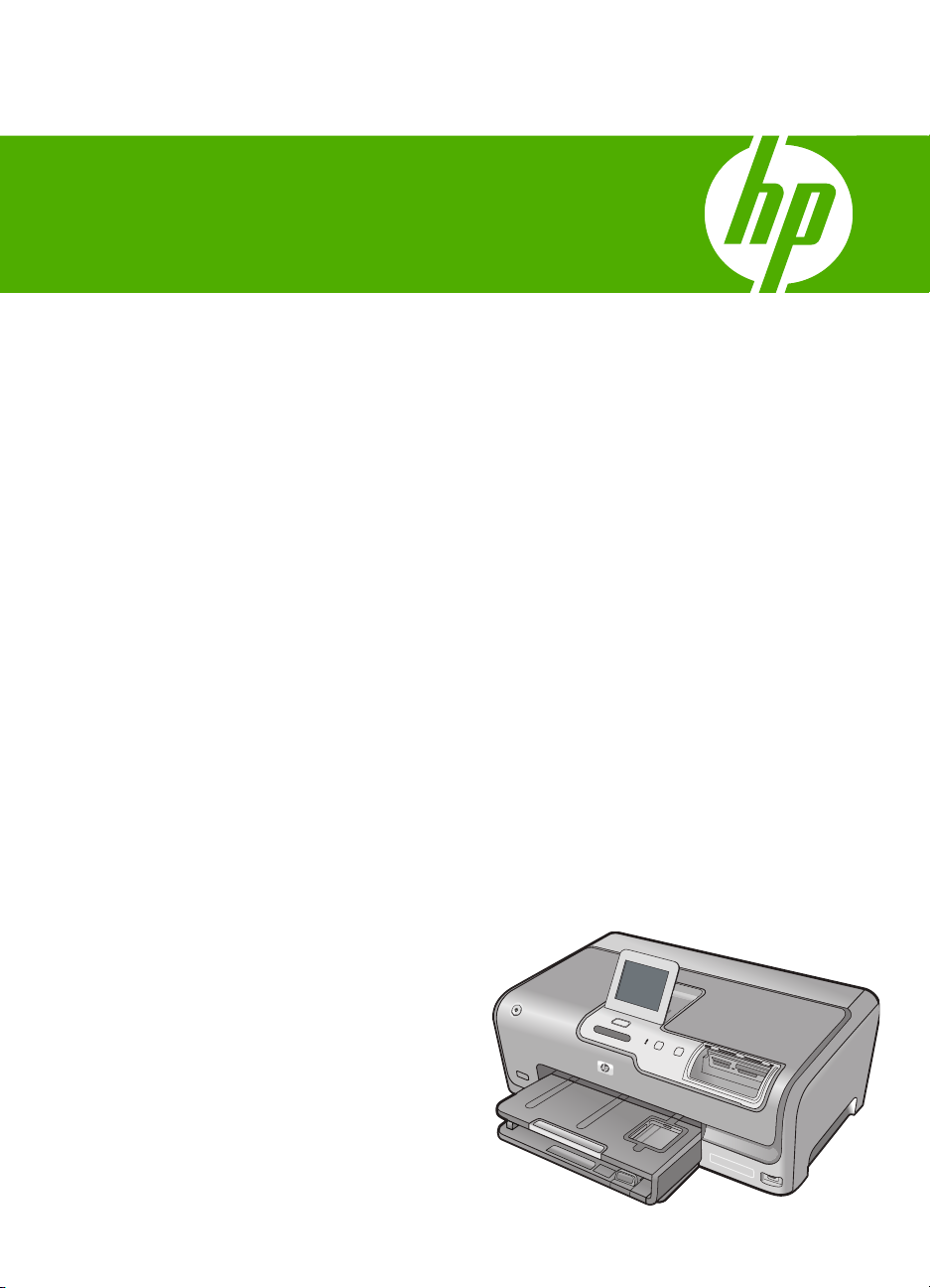
Hjælp til HP Photosmart D7400 series

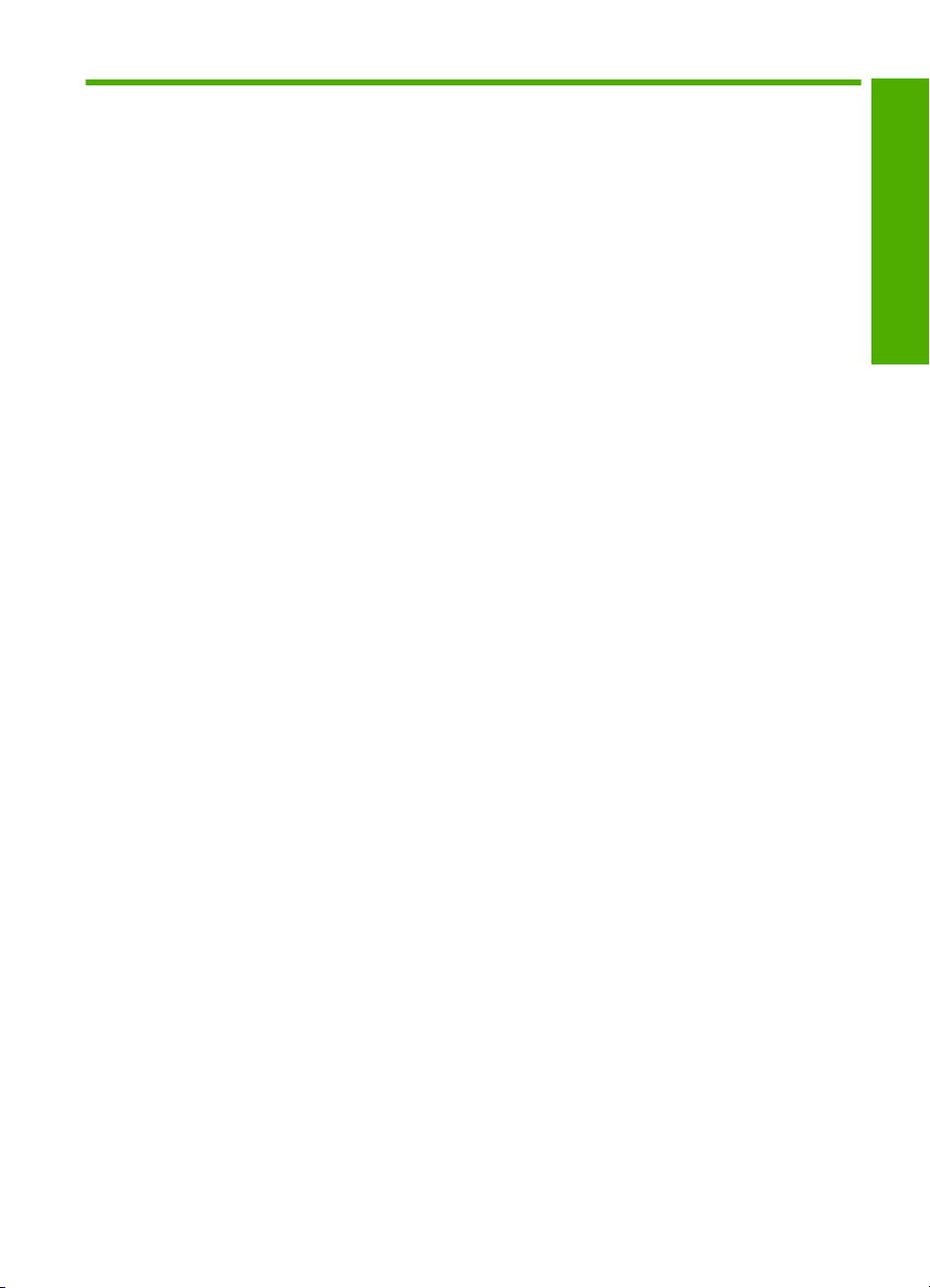
Indhold
1 HP Photosmart D7400 series Hjælp........................................................................................7
2 Oversigt over HP Photosmart
Et hurtigt overblik over HP Photosmart......................................................................................9
Kontrolpanelets funktioner........................................................................................................10
Skærmikoner............................................................................................................................11
Displayets dvaletilstand............................................................................................................11
Menuoversigt............................................................................................................................12
Menuen Photosmart Express.............................................................................................12
Opsætningsmenu...............................................................................................................12
Menuen Hjælp....................................................................................................................13
Indtastning af tekst ved hjælp af det visuelle tastatur...............................................................13
Brug af HP Photosmart-softwaren............................................................................................14
3 Her finder du yderligere oplysninger....................................................................................15
4 Afslutning af installationen af HP Photosmart
Angivelse af indstillinger...........................................................................................................17
Angivelse af sprog og land/område....................................................................................17
Justering af lydstyrken........................................................................................................18
Angivelse af standardpapirbakken til PictBridge/DPOF/uPnP-udskrivning........................18
Aktivering af hurtigere gennemsyn af fotos........................................................................18
Angivelse af papirbakke ved udskrivning fra en Bluetooth-enhed......................................19
Gendannelse af standardindstillingerne.............................................................................19
Afspilning af et diasshow på displayet................................................................................19
Indhold
1
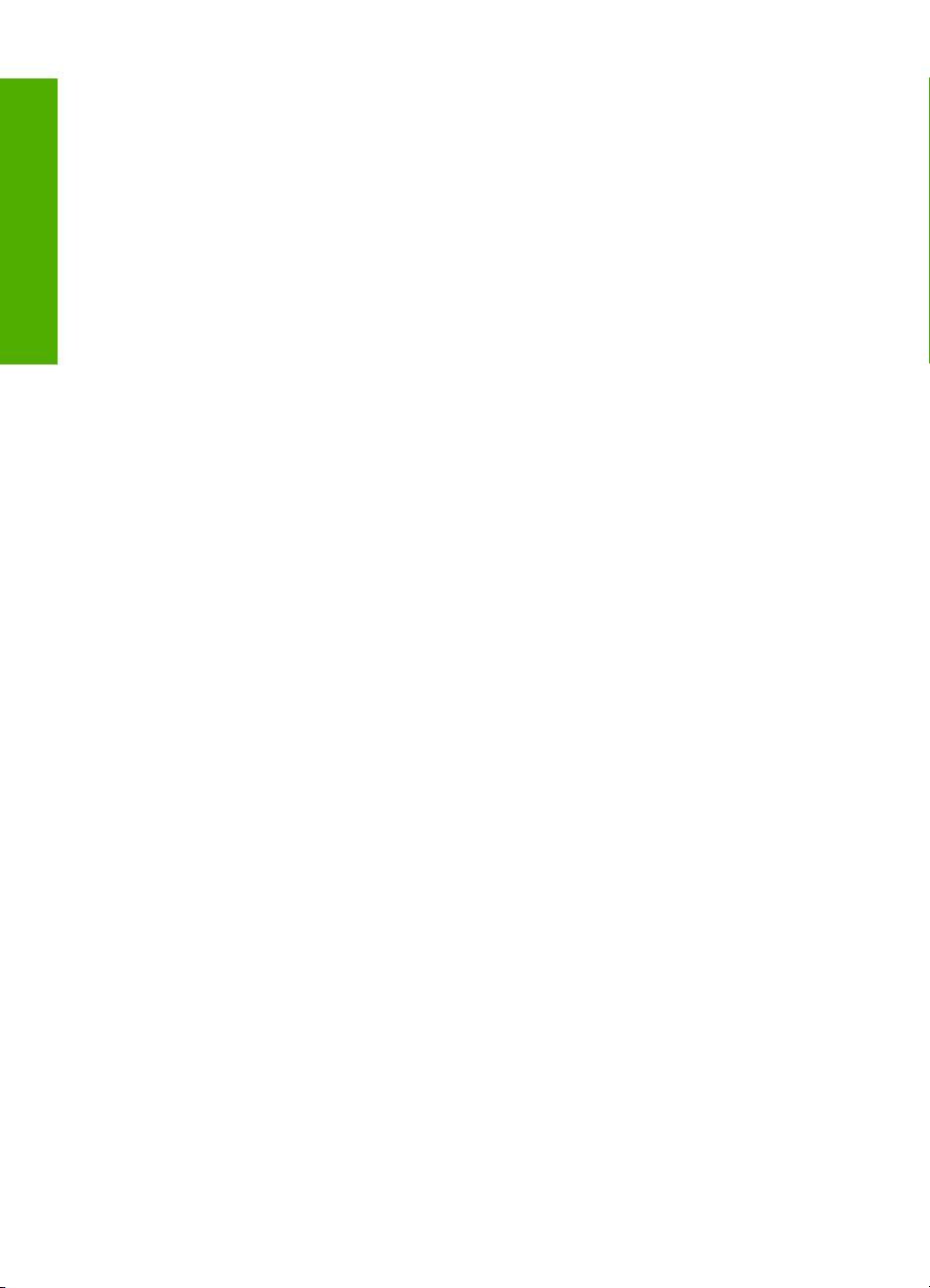
Indhold
Oplysninger om computertilslutning.........................................................................................20
Understøttede forbindelsestyper........................................................................................20
Tilslutning via Ethernet.......................................................................................................21
Tilslutning via integreret trådløs WLAN 802.11..................................................................21
Tilslutning via HP bt450, printer og pc-adapter med trådløs Bluetooth
®
-teknologi.............21
Sådan finder du enhedsnavnet og adressen................................................................22
Angivelse af Bluetooth-sikkerhed for HP Photosmart...................................................23
Brug en Bluetooth
®
-forbindelse, når du skal udskrive fra en computer........................25
Brug af printerdeling...........................................................................................................27
Tilslutning til et netværk............................................................................................................27
Opsætning af et kabelforbundet netværk...........................................................................28
Til et kabelforbundet netværk skal du bruge følgende.................................................28
Tilslutning af HP Photosmart til netværket...................................................................29
Opsætning af et integreret trådløst WLAN 802.11 netværk...............................................30
Det skal du bruge til et integreret trådløst WLAN 802.11 netværk...............................31
Tilslutning til et integreret trådløst WLAN 802.11-netværk...........................................31
Opsætning af et trådløst ad hoc-netværk...........................................................................33
Det skal du bruge til et ad hoc-netværk........................................................................34
Oprettelse af en netværksprofil til en Windows XP-computer......................................34
Opret en netværksprofil til andre operativsystemer......................................................35
Tilslutning til et trådløst ad hoc-netværk.......................................................................36
Installation af softwaren til en netværksforbindelse............................................................37
Tilslutning til yderligere computere på et netværk..............................................................38
Ændring af HP Photosmart fra en USB-forbindelse til en netværksforbindelse.................38
Administration af netværksindstillinger...............................................................................39
Ændring af de grundlæggende netværksindstillinger fra kontrolpanelet......................39
Ændring af de avancerede netværksindstillinger fra kontrolpanelet.............................41
Brug af den integrerede webserver..............................................................................43
Definitioner på siden med netværkskonfigurationer.....................................................44
Netværksordliste.................................................................................................................51
5 Hvordan gør jeg?....................................................................................................................53
6 Ilægning af papir
Valg af papir til udskrivning.......................................................................................................55
Anbefalede papirtyper til udskrivning..................................................................................55
Papirtyper, der bør undgås.................................................................................................57
Ilægning af papir.......................................................................................................................57
Ilægning af papir i fuld størrelse.........................................................................................58
Ilægning af fotopapir i størrelsen 10 x 15 cm.....................................................................60
Ilægning af kartotekskort....................................................................................................61
Ilægning af konvolutter.......................................................................................................62
Ilægning af andre papirtyper...............................................................................................63
Undgåelse af papirstop.............................................................................................................64
7 Udskrivning fra computeren
Udskrivning fra et program.......................................................................................................65
Valg af HP Photosmart som standardprinter............................................................................66
2
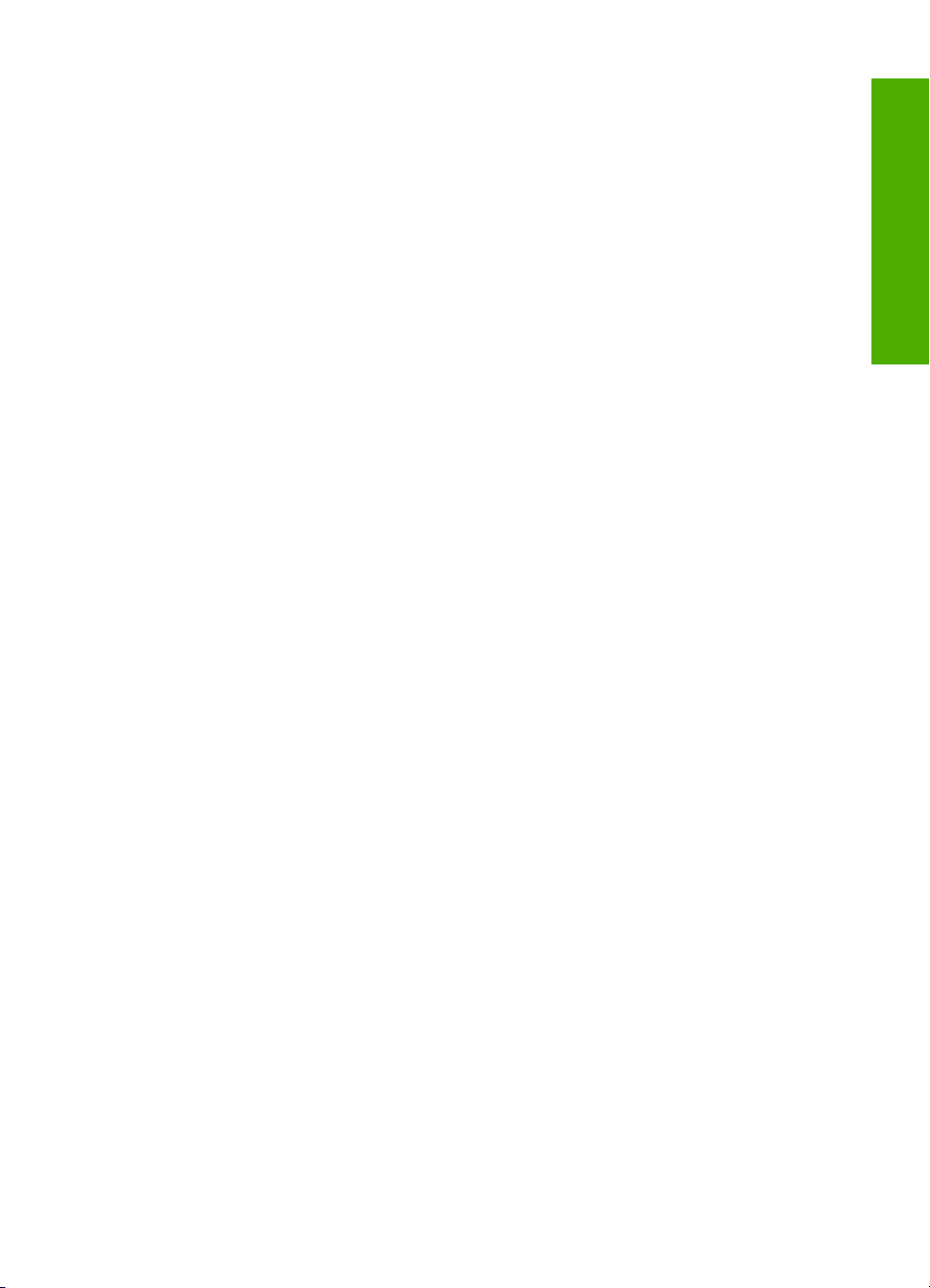
Indhold
Ændring af udskriftsindstillinger for det aktuelle job.................................................................66
Angivelse af papirstørrelsen...............................................................................................66
Indstilling af papirtypen til udskrivning................................................................................67
Visning af udskriftsopløsningen..........................................................................................68
Ændring af udskrivningshastighed eller -kvalitet................................................................68
Ændring af sideretning.......................................................................................................68
Skalering af dokumentstørrelsen........................................................................................69
Ændring af mætning, lysstyrke eller farvetone...................................................................69
Eksempel på udskriftsjob....................................................................................................69
Ændring af standardudskriftsindstillinger..................................................................................70
Udskrivningsgenveje................................................................................................................70
Oprettelse af udskrivningsgenveje.....................................................................................71
Sletning af udskrivningsgenveje.........................................................................................71
Udskrivning af specielle udskriftsjob.........................................................................................72
Udskrivning af et billede uden ramme................................................................................72
Udskrivning af et foto på fotopapir......................................................................................73
Udskrivning af egne cd/dvd-etiketter..................................................................................74
Udskrivning med Maksimum dpi.......................................................................................74
Udskrivning på begge sider af papiret................................................................................75
Udskrivning af et dokument med flere sider som en folder................................................76
Udskrivning af flere sider på et enkelt ark..........................................................................78
Udskrivning af et dokument på flere sider i omvendt rækkefølge.......................................78
Spejlvending af et billede til overføringer............................................................................79
Udskrivning på transparenter.............................................................................................79
Udskrivning af en gruppe adresser på etiketter eller konvolutter.......................................80
Udskrivning af en plakat.....................................................................................................81
Udskrivning af en webside..................................................................................................81
Annullering af et udskriftsjob....................................................................................................82
Indhold
8 Brug af fotofunktionerne
Visning og valg af fotos............................................................................................................86
Udskrivning af fotos..................................................................................................................87
Fremstilling af specialprojekter med dine fotos........................................................................89
Deling af fotos vha. HP Photosmart-softwaren.........................................................................90
Lagring af fotos på computeren................................................................................................91
Redigering af fotos vha. kontrolpanelet....................................................................................93
Zoom og panorer for at beskære et foto.............................................................................93
Rotering af et foto...............................................................................................................94
Justering af fotoenes lysstyrke...........................................................................................95
Udskrivning af en ramme rundt om fotoet..........................................................................95
Anvendelse af specielle farveeffekter på dine fotos...........................................................96
Fjernelse af røde øjne.........................................................................................................97
Automatisk forbedring af dine billeder................................................................................98
9 Udskrivning af rapporter og formularer
Udskrivning af en selvtestrapport.............................................................................................99
Udskrivning af formularer.......................................................................................................100
10 Vedligeholdelse af HP Photosmart
Kontrol af det anslåede blækniveau.......................................................................................101
3
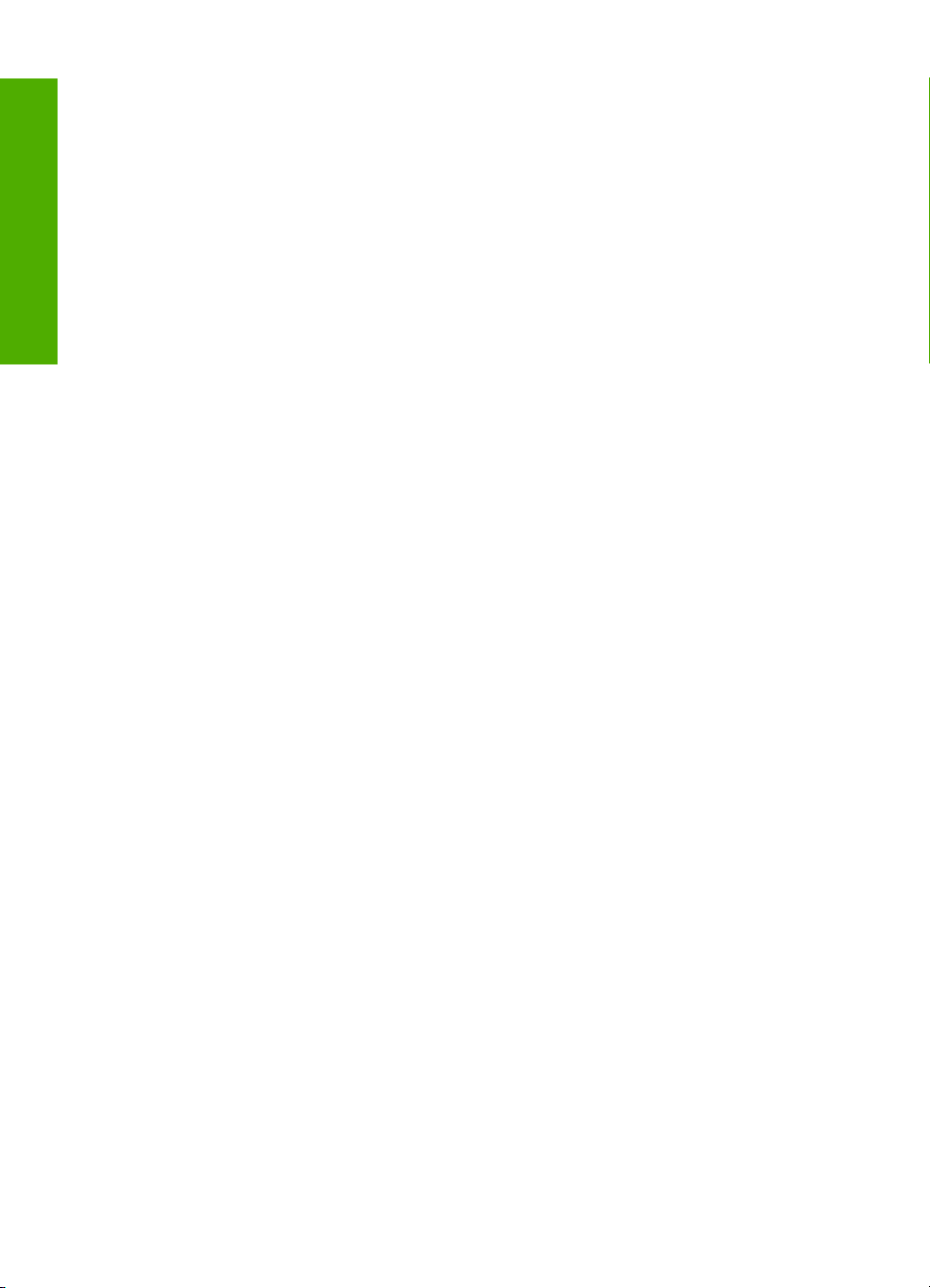
Arbejde med blækpatroner.....................................................................................................102
Udskiftning af blækpatroner..............................................................................................102
Justering af printeren........................................................................................................105
Rensning af skrivehovedet...............................................................................................106
Rensning af blækpatronens kontaktflader........................................................................107
Fjernelse af blæk fra huden og tøjet.................................................................................108
Rengøring af HP Photosmart.................................................................................................108
Lyde for selvvedligeholdelse..................................................................................................109
Reducering af strømforbruget, når HP Photosmart er slukket................................................109
Indhold
Sluk HP Photosmart...............................................................................................................109
11 Køb af blækpatroner.............................................................................................................111
12 Fejlfinding
Tip til fejlfinding.......................................................................................................................113
Kommunikationsproblemer via en USB-tilslutning............................................................113
Oplysninger om blækpatroner og printhovedet................................................................114
Oplysninger om papir.......................................................................................................115
Fjernelse af papir, der sidder fast.....................................................................................115
Visning af filen Vigtigt.......................................................................................................117
Fejlfinding i forbindelse med hardwareinstallation..................................................................117
Fejlfinding i forbindelse med installation af software..............................................................121
Af- og geninstallation af softwaren...................................................................................123
Netværksfejlfinding.................................................................................................................125
Fejlfinding ved opsætning af kabelforbundet netværk......................................................126
Fejlfinding i forbindelse med opsætning af trådløs...........................................................128
Fejlfinding i forbindelse med udskriftskvaliteten.....................................................................132
Fejlfinding i forbindelse med udskrivning................................................................................139
Fejlfinding af hukommelseskort og USB-porten på forsiden..................................................146
Fejl..........................................................................................................................................151
Enhedsmeddelelser..........................................................................................................151
Meddelelser vedrørende filer............................................................................................153
Understøttede filtyper til HP Photosmart....................................................................154
Generelle brugermeddelelser...........................................................................................155
Meddelelser vedrørende papir..........................................................................................157
Meddelelser vedrørende strøm og tilslutning...................................................................159
Blækpatronmeddelelser....................................................................................................161
13 HP garanti og support
Garanti....................................................................................................................................171
Oplysninger om garanti for blækpatroner...............................................................................171
Supportproces........................................................................................................................171
Før du kontakter HP Support..................................................................................................172
HP's telefonsupport................................................................................................................172
Periode med telefonsupport.............................................................................................172
Kontakt til HP Kundeservice.............................................................................................173
Efter perioden med telefonsupport...................................................................................173
Yderligere garantimuligheder.................................................................................................173
HP Quick Exchange Service (Japan).....................................................................................174
Call HP Korea customer support............................................................................................174
4
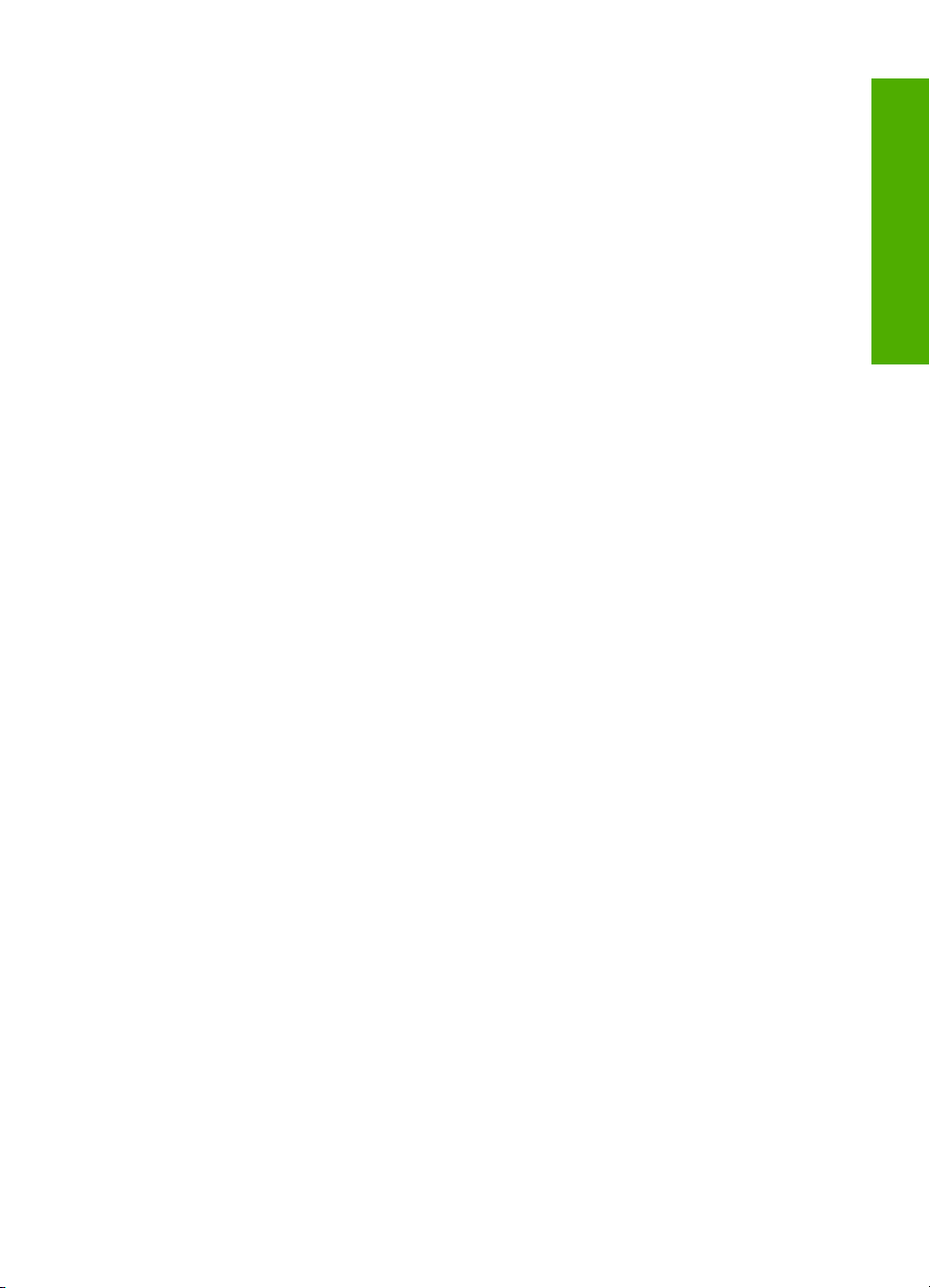
Indhold
Forberedelse af HP Photosmart til forsendelse......................................................................175
Sikring af blæksystemet....................................................................................................175
Fjern kontrolpaneloverlayet..............................................................................................175
Emballering af HP Photosmart...............................................................................................176
14 Tekniske oplysninger
Specifikationer........................................................................................................................177
Miljømæssigt produktovervågningsprogram...........................................................................178
Papirbrug..........................................................................................................................178
Plastik...............................................................................................................................178
Datablade vedrørende materialesikkerhed.......................................................................179
Genbrugsprogram............................................................................................................179
HP's genbrugsprogram for inkjetforbrugsvarer.................................................................179
Energiforbrug....................................................................................................................179
Specialhåndtering af materialer........................................................................................179
Attention California users.................................................................................................179
NDL battery disposal........................................................................................................179
Taiwan battery statement.................................................................................................179
Disposal of Waste Equipment by Users in Private Households in the European
Union................................................................................................................................180
Regulative bemærkninger......................................................................................................180
Lovpligtigt modelidentifikationsnummer............................................................................181
FCC statement..................................................................................................................181
Notice to users in Korea...................................................................................................182
VCCI (Class B) compliance statement for users in Japan................................................182
Notice to users in Japan about power cord......................................................................182
Geräuschemission............................................................................................................182
Lovgivningsmæssige bestemmelser for trådløs.....................................................................182
Wireless: Exposure to radio frequency radiation..............................................................182
Wireless: Notice to users in Brazil....................................................................................183
Wireless: Notice to users in Canada................................................................................183
European Union Regulatory Notice..................................................................................184
Wireless: Notice to users in Taiwan.................................................................................184
Declaration of conformity (European Economic Area)...........................................................185
HP Photosmart D7400 series declaration of conformity.........................................................185
Indeks..........................................................................................................................................187
Indhold
5
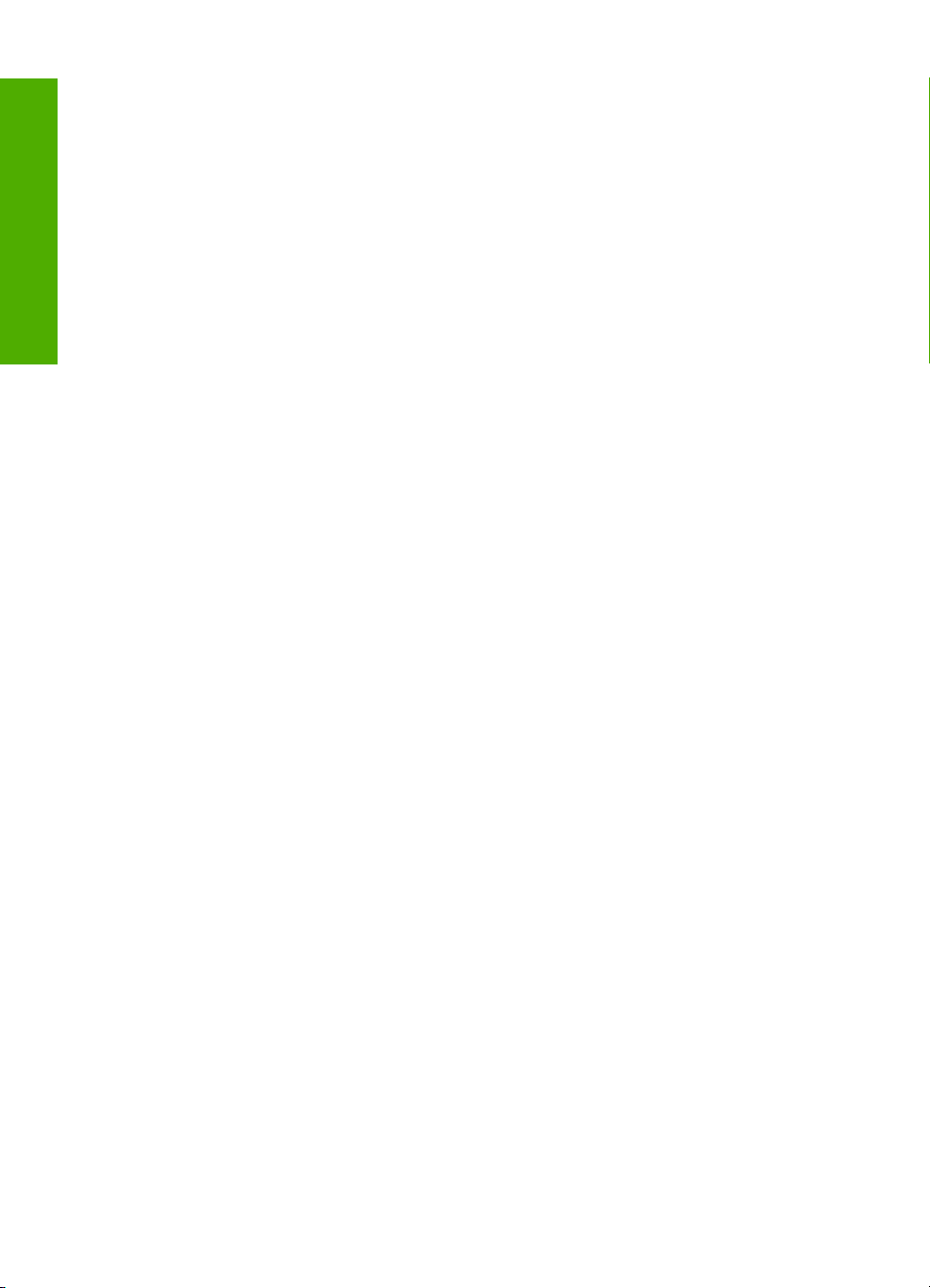
Indhold
6
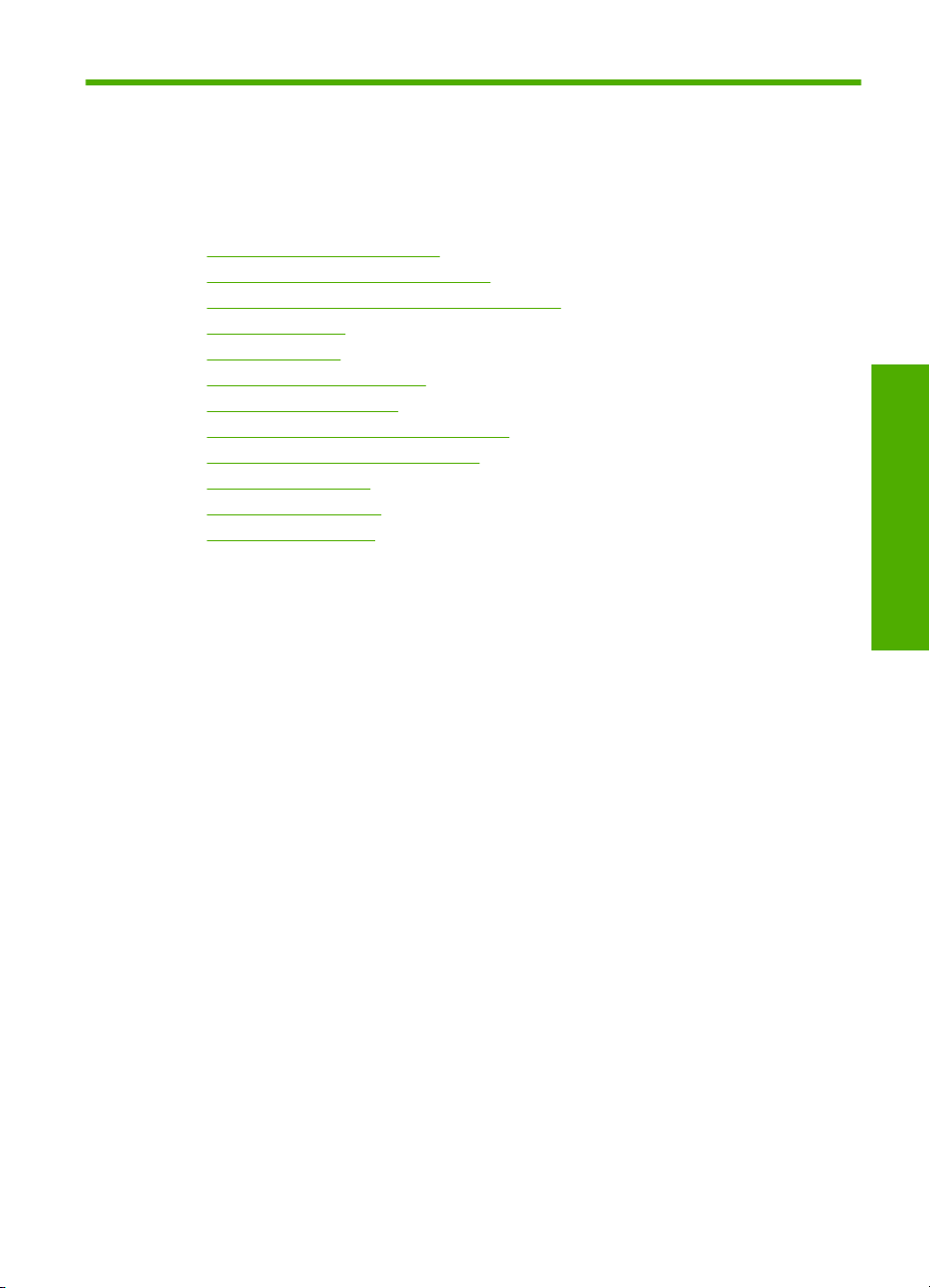
1 HP Photosmart D7400 series
Hjælp
Oplysninger om HP Photosmart findes i:
•“
Oversigt over HP Photosmart” på side 9
Her finder du yderligere oplysninger” på side 15
•“
Afslutning af installationen af HP Photosmart” på side 17
•“
Hvordan gør jeg?” på side 53
•“
Ilægning af papir” på side 55
•“
Udskrivning fra computeren” på side 65
•“
Brug af fotofunktionerne” på side 85
•“
Udskrivning af rapporter og formularer” på side 99
•“
Vedligeholdelse af HP Photosmart” på side 101
•“
Køb af blækpatroner” på side 111
•“
HP garanti og support” på side 171
•“
Tekniske oplysninger” på side 177
•“
HP Photosmart D7400 series Hjælp
HP Photosmart D7400 series Hjælp 7

HP Photosmart D7400 series Hjælp
Kapitel 1
8 HP Photosmart D7400 series Hjælp

2 Oversigt over HP Photosmart
Brug HP Photosmart til hurtigt og nemt at udføre opgaver som udskrivning af fotos fra et
hukommelseskort. Mange af HP Photosmart-funktionerne har du direkte adgang til fra
kontrolpanelet, uden at du behøver tænde computeren.
Dette afsnit indeholder følgende emner:
•
Et hurtigt overblik over HP Photosmart
Kontrolpanelets funktioner
•
Skærmikoner
•
Displayets dvaletilstand
•
Menuoversigt
•
Indtastning af tekst ved hjælp af det visuelle tastatur
•
Brug af HP Photosmart-softwaren
•
Et hurtigt overblik over HP Photosmart
Nr. Beskrivelse
1 Til
2 Dæksel til blækpatroner
3 Farvedisplay (også kaldet displayet)
4 Kontrolpanel
5 Hukommelseskortholdere og fotoindikator
6 USB-port på forsiden
7 Fotobakke
8 Hovedbakken (også kaldet papirbakken)
9 Papirbakkeforlænger (også kaldet
bakkeforlænger)
10 Udskriftsbakke
Oversigt
Oversigt over HP Photosmart 9

Kapitel 2
(fortsat)
Nr. Beskrivelse
11 Strømstik
12 Ethernet-port
13 Bageste USB-port
14 Bagdæksel
* Brug kun den strømadapter, der er leveret af HP.
*
Kontrolpanelets funktioner
Følgende diagram og tilhørende tabel giver et hurtigt overblik over kontrolpanelets
funktioner på HP Photosmart.
Oversigt
Nr. Navn og beskrivelse
1 Display: Viser menuer, fotos og meddelelser. Den berøringsfølsomme skærm kan indstilles i
2 Print Photos (Udskriv fotos): Afhængigt at, om du bruger menuen View (Vis), Print (Udskriv)
3 Wireless light (Indikator for trådløs): Viser, at den trådløse 802.11 b og g-kommunikation er
4 Attention light (Advarselsindikator): Viser, at der er opstået et problem. Se yderligere
10 Oversigt over HP Photosmart
flere forskellige positioner. Brugeren kan således ændre betragtningsvinklen, så den passer til
enhedens placering og lysforholdene.
eller Create (Opret) til at få vist dine fotos, viser knappen Print Photos (Udskriv fotos)
skærmbilledet Print Preview (Vis udskrift) eller udskriver det/de valgte fotos. Hvis der ikke er
valgt nogen fotos, bliver du spurgt, om du vil udskrive alle fotoene på kortet eller lagerenheden.
aktiv.
oplysninger på displayet.
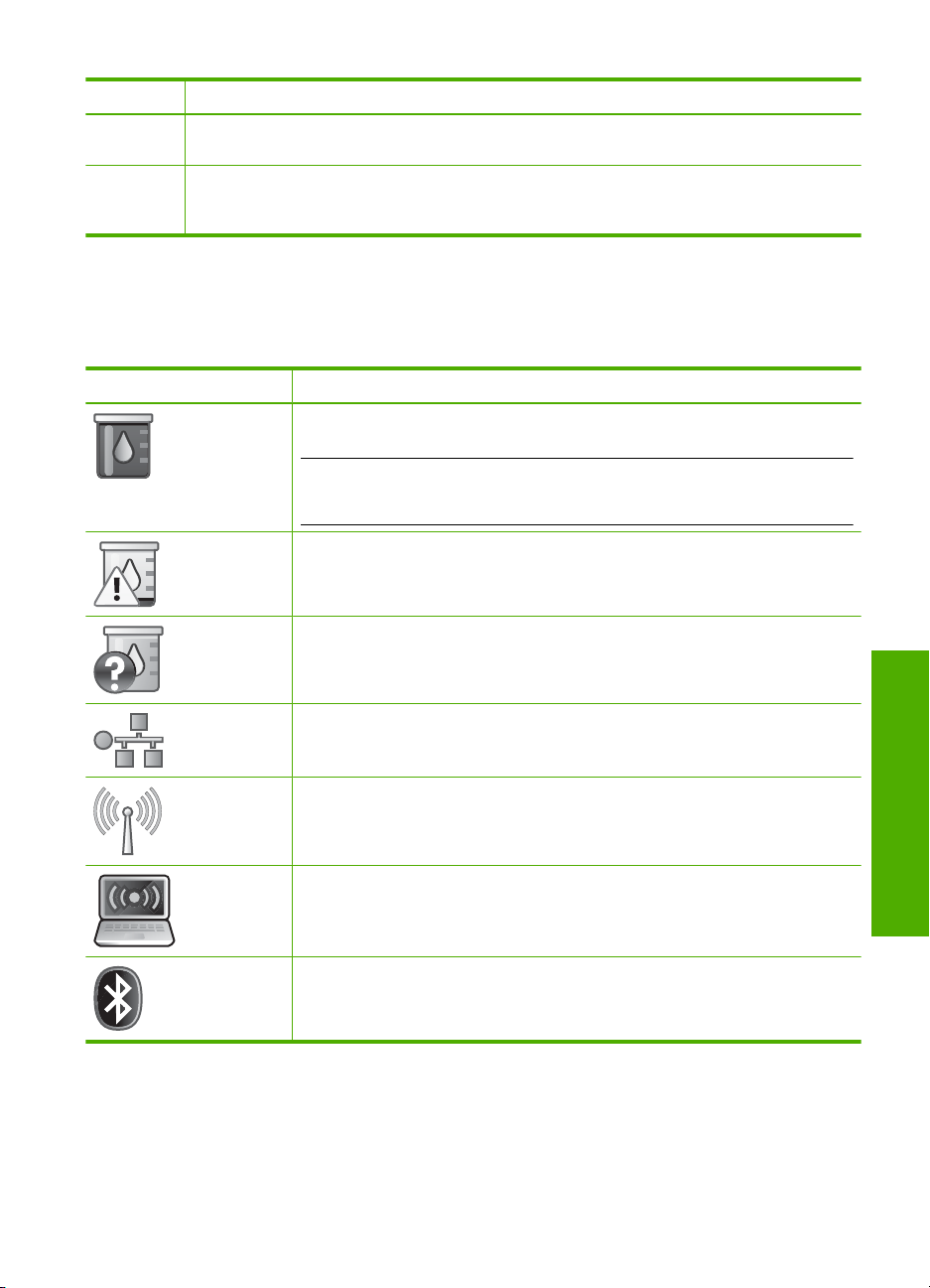
(fortsat)
Nr. Navn og beskrivelse
5 Cancel: Stopper den aktuelle handling, afslutter en menu eller en dialogboks med
6 Red Eye Removal (Reduktion af røde øjne): Tænder eller slukker funktionen Red Eye
indstillinger.
Removal (Reduktion af røde øjne). Funktionen er som standard deaktiveret. Når den aktiveres,
retter HP Photosmart automatisk røde øjne i det foto, der vises på displayet.
Skærmikoner
Følgende ikoner vises nederst på displayet for at give vigtige oplysninger om
HP Photosmart.
Ikon Formål
Viser status for blækpatronerne. Ikonets farve svarer til blækpatronens farve, og
ikonets blækniveu svarer til blækpatronens blækniveau.
Bemærk! Ikonerne for blækniveau vises kun, hvis en af blækpatronerne er
mindre end 50% fuld. Hvis blækniveauet for alle blækpatroner er mere end 50%
fuldt, vises blækpatronikonerne ikke på displayet.
Viser, at blækpatronen næsten er tom og skal udskiftes.
Viser, at der er isat en ukendt blækpatron. Dette ikon vises muligvis, hvis
blækpatronen indeholder ikke-HP-blæk.
Viser, at der findes en kabelforbundet netværksforbindelse.
Angiver tilstedeværelsen af og signalstyrken for en trådløs netværksforbindelse.
Angiver tilstedeværelsen af en trådløs ad hoc netværksforbindelse.
Angiver, at en HP bt450, printer og pc-adapter med trådløs Bluetooth® teknologi
er sat i USB-porten på enhedens front.
Displayets dvaletilstand
For at forlænge displayets levetid, dæmpes det efter to minutter uden aktivitet. Efter 30
minutter uden aktivitet skifter displayet til dvaletilstand, og skærmen slukker helt.
Displayet tændes igen, når du trykker på displayet, trykker på en knap på kontrolpanelet,
Oversigt
Skærmikoner 11
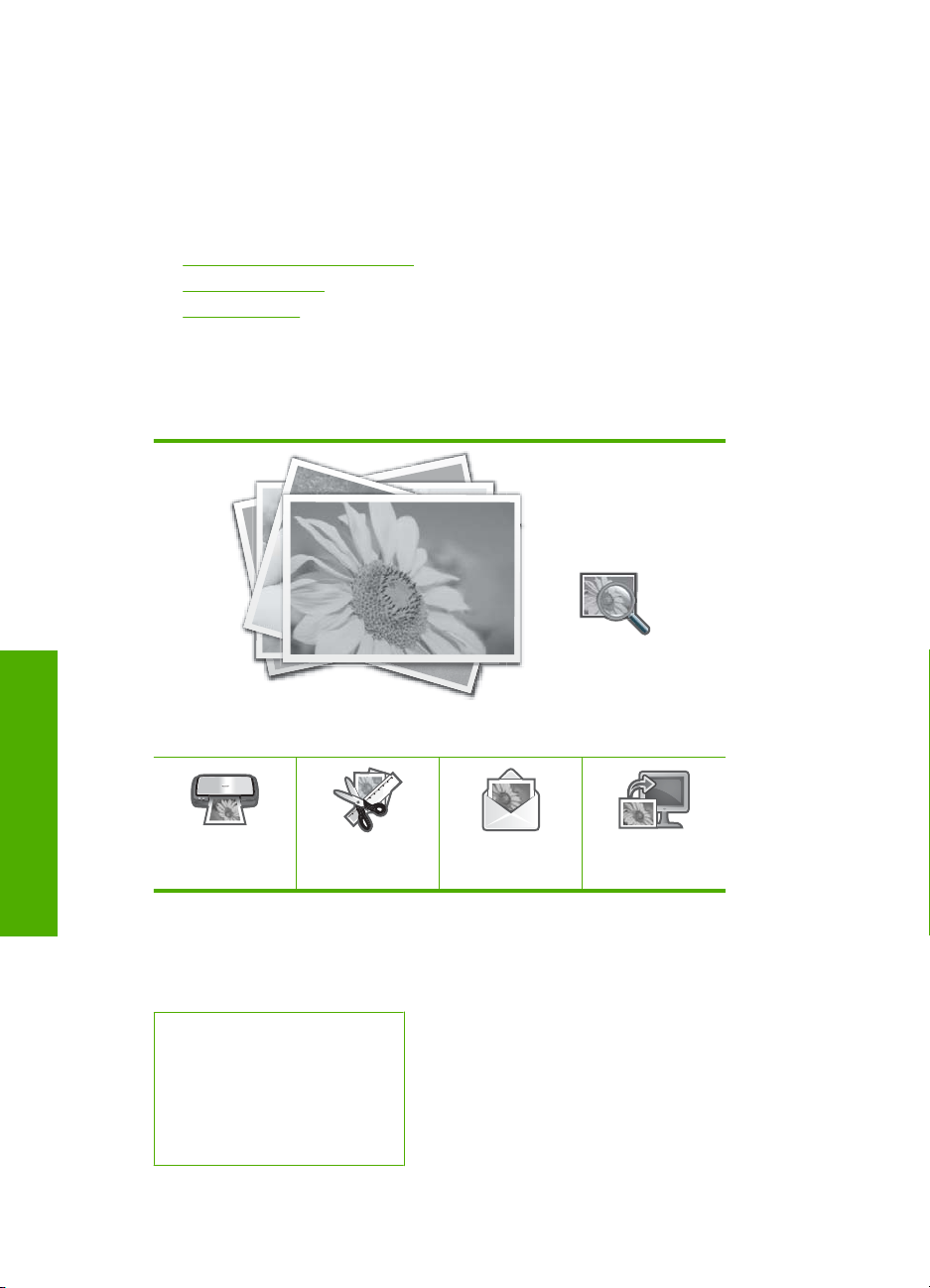
Kapitel 2
isætter et hukommelseskort eller tilslutter en lagerenhed, eller benytter HP Photosmart
fra en tilsluttet computer.
Menuoversigt
Følgende emner giver et hurtigt overblik over de øverste menuer, der vises på displayet
på HP Photosmart.
•
Menuen Photosmart Express
Opsætningsmenu
•
Menuen Hjælp
•
Menuen Photosmart Express
Følgende punkter vises i menuen Photosmart Express, når du isætter et
hukommelseskort eller en lagerenhed.
Oversigt
Print (Udskriv)
Opsætningsmenu
Følgende indstillinger vises, når du trykker på Setup (Opsætning) i menuen Photosmart
Express.
Printable School Papers
(Udskr.bart skolepapir)
Help Menu (Hjælpmenu)
Tools (Værktøjer)
Preferences (Præferencer)
Wireless (Trådløst net)
12 Oversigt over HP Photosmart
View (Vis)
Create (Opret)
Share (Del)
Save (Gem)
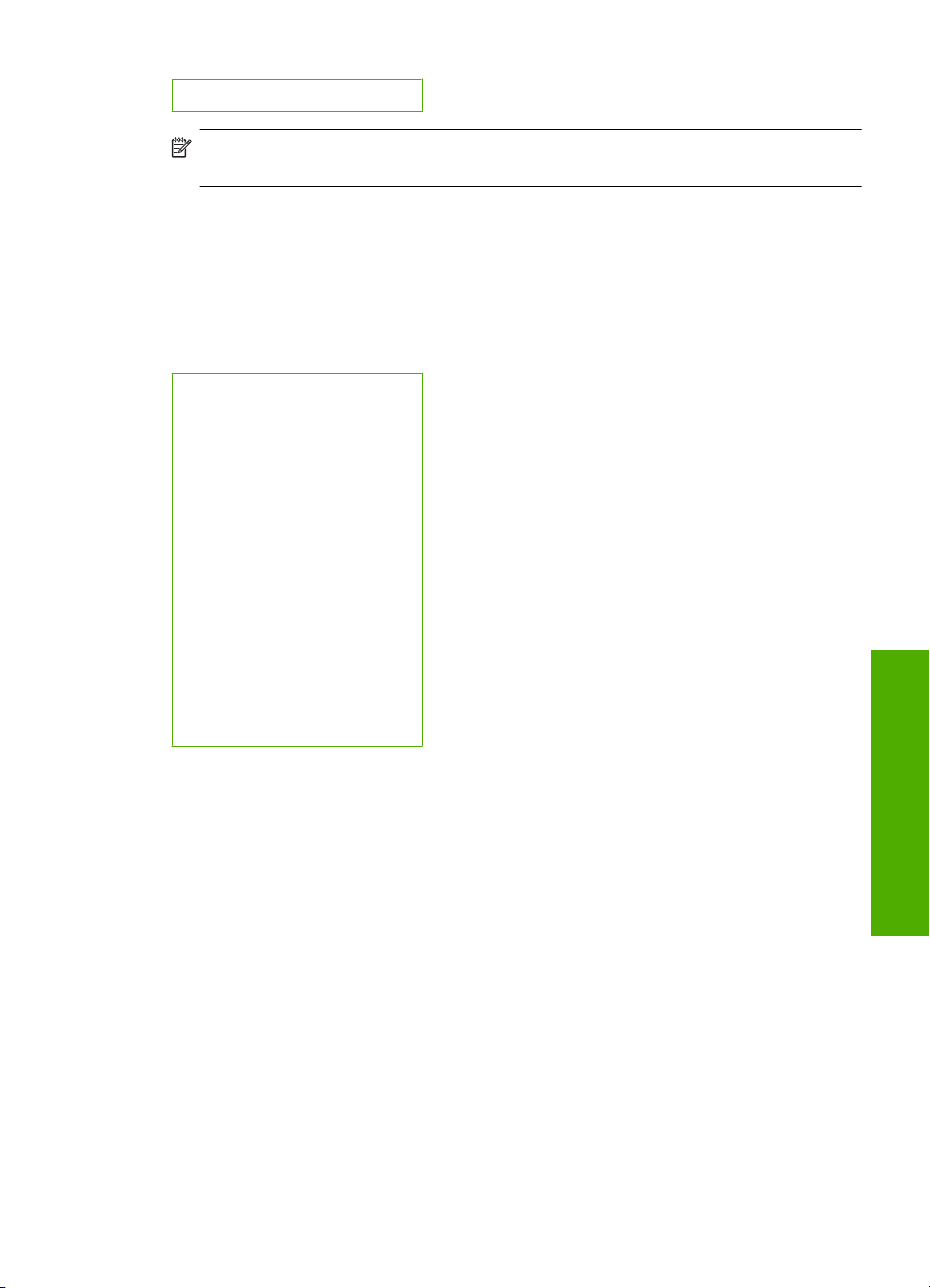
(fortsat)
Bluetooth
Bemærk! Indstillingen Bluetooth vises kun, hvis der er sluttet en HP bt450, printer
og pc-adapter med trådløs Bluetooth
Menuen Hjælp
Menuen Help (Hjælp) giver hurtig adgang til vigtige emner i Hjælp. Du får adgang til
hjælpen ved at trykke på ikonet ?, når enheden er ledig. Du kan også få adgang til denne
menu via menuen Setup (Opsætning). Der findes følgende punkter. Hvis du vælger et
af de første fire emner, vises hjælpen på skærmen. Hvis du vælger et af de sidste seks
emner, vises hjælpen på computeren.
Insert Ink Cartridges (Isæt
blækpatroner)
Load Paper (Ilæg papir)
Load Paper in Photo Tray (Læg
papir i fotobakken)
Paper Jam (Papirstop)
How Do I (Hvordan gør jeg)
Error Messages
(Fejlmeddelelser)
General Troubleshooting
(Generel fejlfinding)
Networking Troubleshooting
(Netværksfejlfinding)
Use Memory Cards (Brug
hukommelseskort)
Get Support (Få support)
®
teknologi (tilbehør) til HP Photosmart.
Indtastning af tekst ved hjælp af det visuelle tastatur
Du kan indtaste tekst eller symboler ved hjælp af det visuelle tastatur, der automatisk
vises på displayet, når du har brug for at indtaste tekst. Det visuelle tastatur vises f.eks.,
når du opsætter et trådløst netværk eller et Bluetooth-enhedsnavn.
Sådan indtastes tekst ved hjælp af det visuelle tastatur
1. Når du skal vælge et bogstav, tal eller symbol på det visuelle tastatur, skal du trykke
på det.
Sådan indtastes små bogstaver, store bogstaver, tal og symboler
• Tryk på abc på det visuelle tastatur, hvis du vil bruge små bogstaver.
• Tryk på ABC på det visuelle tastatur, hvis du vil bruge store bogstaver.
Indtastning af tekst ved hjælp af det visuelle tastatur 13
Oversigt
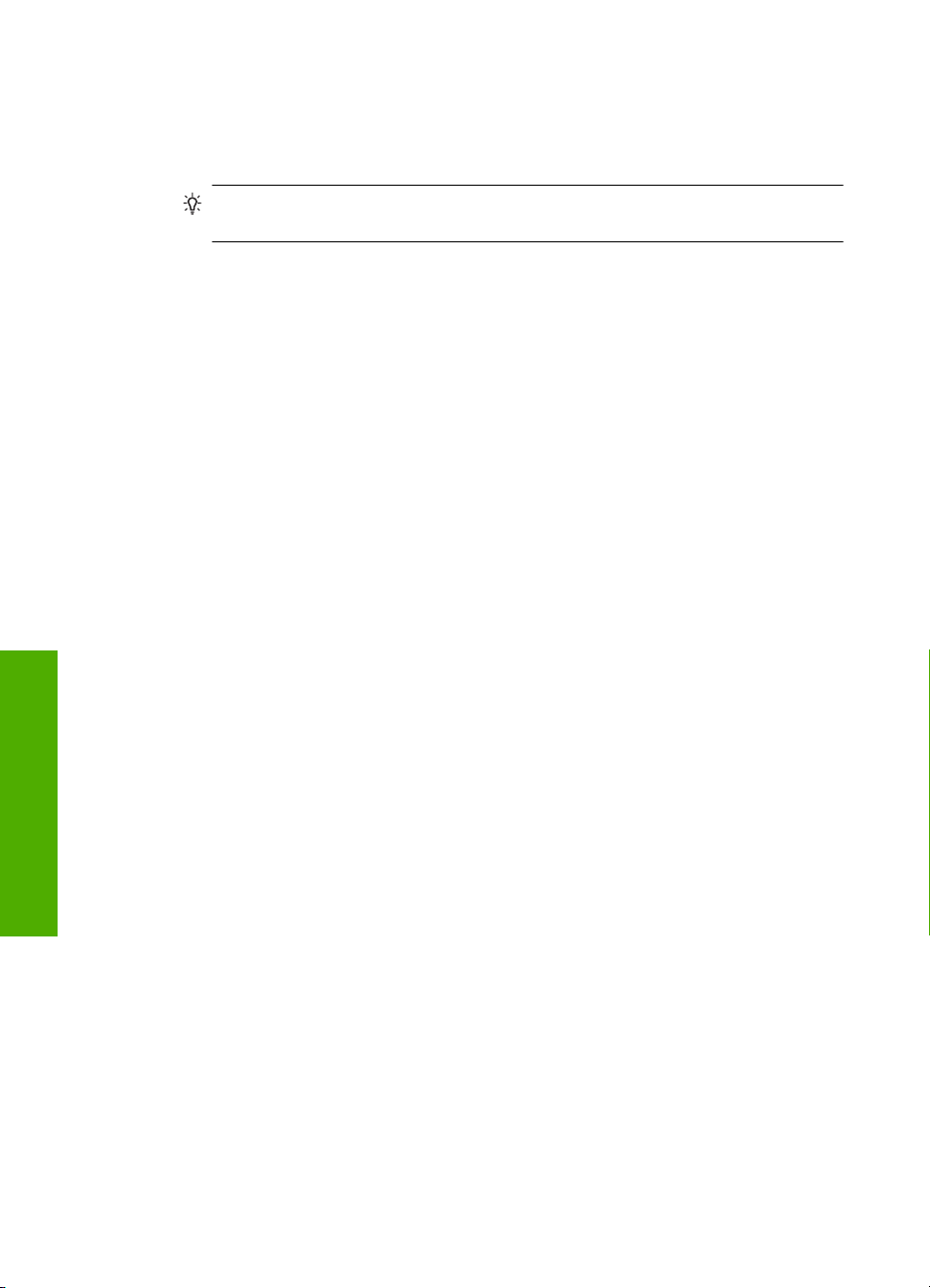
Kapitel 2
•Tryk på 123 på det visuelle tastatur, hvis du skal indtaste tal.
•Tryk på .@! på det visuelle tastatur, hvis du skal indtaste symboler.
2. Når du har trykket på det relevante bogstav, tal eller symbol, vises det valgte i det
hvide område over det visuelle tastatur.
Tip! Tryk på Del på det visuelle tastatur, hvis du vil slette et bogstav, tal eller
symbol.
3. Tryk på Done (Udført) på det visuelle tastatur, når du er færdig med at indtaste tekst.
Brug af HP Photosmart-softwaren
Du kan nemt og hurtigt udskrive dine fotos vha. HP Photosmart-softwaren. Du får også
adgang til andre grundlæggende HP-billedbehandlingsfunktioner som lagring eller
visning af fotos.
Flere oplysninger om brug af HP Photosmart-softwaren:
• Se panelet Indhold til venstre. Find bogen Hjælp til HP Photosmart Software i
toppen.
• Hvis du ikke kan se bogen Hjælp til HP Photosmart Software øverst i panelet
Indhold, kan du få adgang til hjælpen via HP Solution Center.
Oversigt
14 Oversigt over HP Photosmart
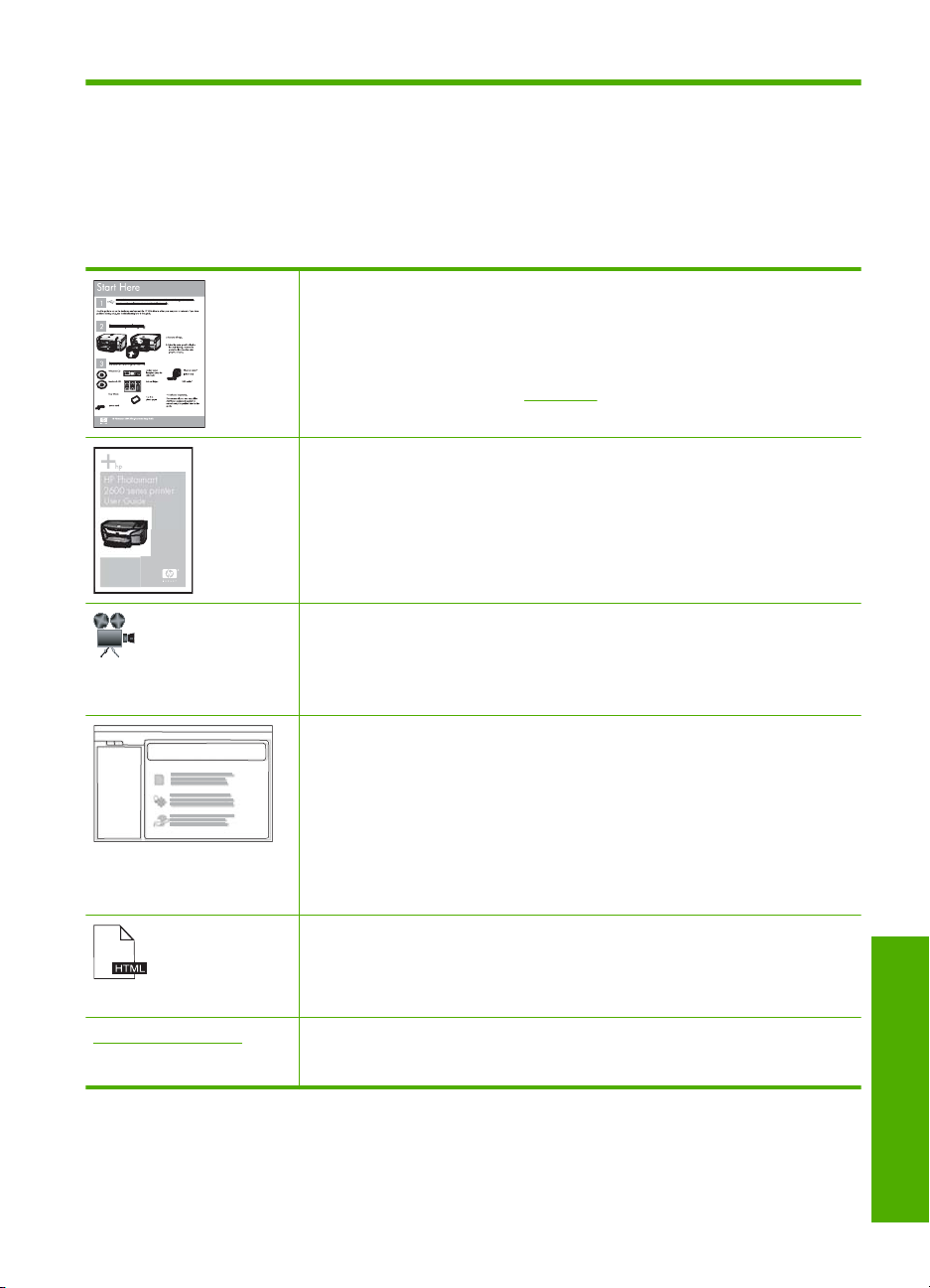
3 Her finder du yderligere
oplysninger
Du kan få adgang til forskellige ressourcer (både trykt og online) med oplysninger om
opsætning og brug af HP Photosmart.
Opsætningsvejledning
Opsætningsvejledning giver vejledning i, hvordan du konfigurerer
HP Photosmart og installerer softwaren. Følg procedurerne i
Opsætningsvejledning i den angivne rækkefølge.
Hvis du får problemer under installationen, kan du finde fejlfindingsoplysninger
i Opsætningsvejledning eller i “
Grundlæggende vejledning
HP Photosmart
2600 series printer
User Guide
www.hp.com/support Hvis du har adgang til internettet, kan du få hjælp og support fra HP's websted.
Grundlæggende vejledning indeholder en oversigt over HP Photosmart,
herunder trinvise instruktioner til grundlæggende opgaver, fejlfindingstip og
tekniske oplysninger.
HP Photosmart Essential animationer
Med HP Photosmart Essential-animationerne kan du på en sjov og interaktiv
måde få et hurtigt overblik over den software, der følger med HP Photosmart.
Du finder ud af, hvordan du bruger programmet til at fremstille, dele, sortere og
udskrive fotos.
Hjælp på skærmen
Online hjælpen indeholder detaljerede oplysninger om alle funktionerne i
HP Photosmart.
Emnet Hvordan gør jeg? indeholder links, så du hurtigt kan få oplysninger
•
om de mest almindelige opgaver.
Emnet Oversigt over HP Photosmart indeholder generelle oplysninger
•
om hovedfunktionerne i HP Photosmart.
Emnet Fejlfinding indeholder oplysninger om løsning af problemer, der
•
kan opstå i forbindelse med brug af HP Photosmart.
Vigtigt
Filen Vigtigt indeholder de seneste oplysninger, som muligvis ikke findes i andre
publikationer.
Installer softwaren for at få adgang til filen Vigtigt.
Webstedet tilbyder teknisk support og indeholder oplysninger om drivere,
tilbehør og bestilling.
Fejlfinding” på side 113 i denne online hjælp.
Her finder du yderligere oplysninger 15
Her finder du yderligere oplysninger
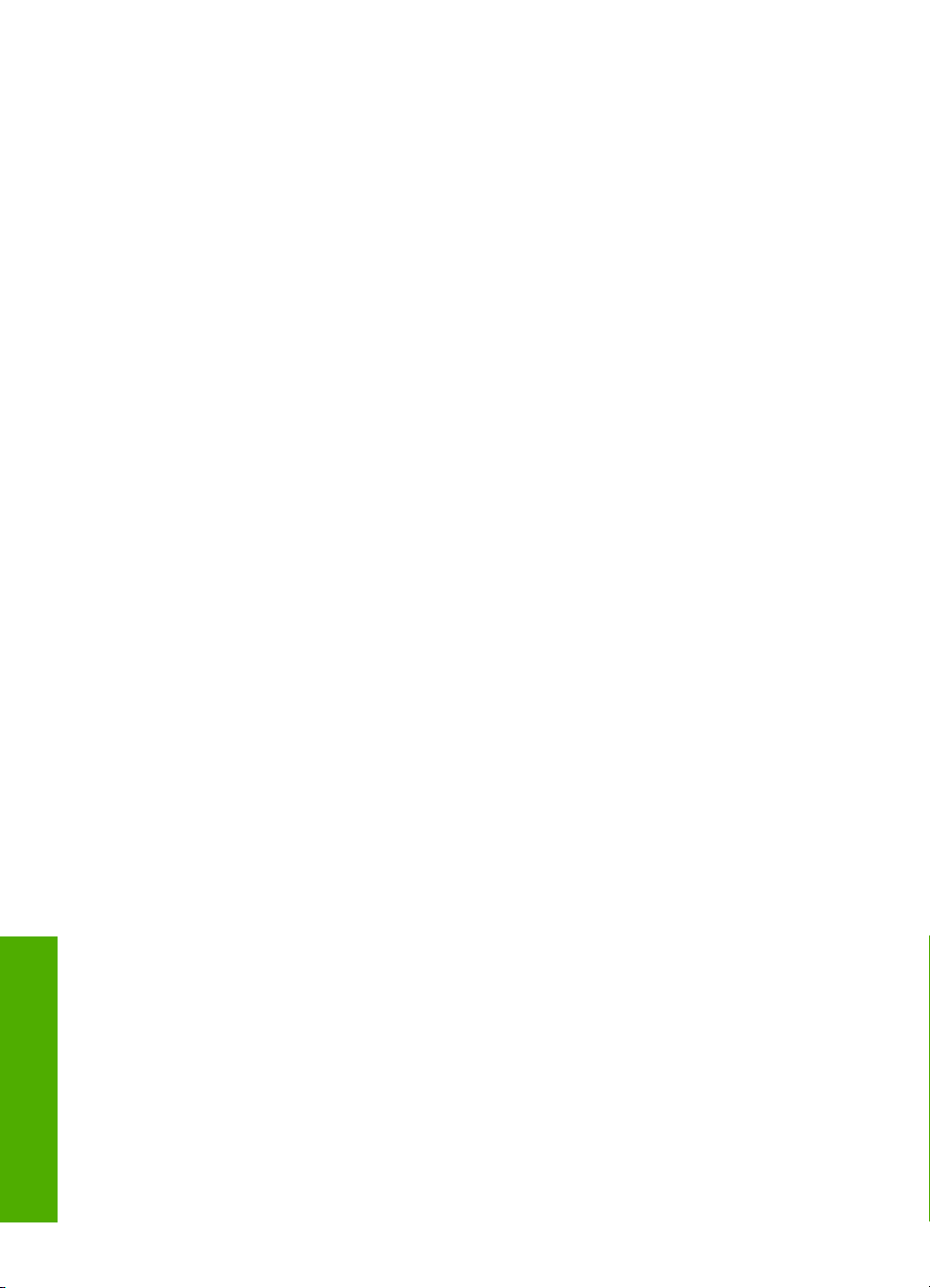
Kapitel 3
Her finder du yderligere oplysninger
16 Her finder du yderligere oplysninger

4 Afslutning af installationen af
HP Photosmart
Gennemgå dette afsnit for at få assistance til installation af HP Photosmart, når du har
gennemført trinnene i Opsætningsvejledning. Dette afsnit indeholder vigtige oplysninger
om installation af enheden, herunder oplysninger om foretrukne indstillinger.
Dette afsnit indeholder følgende emner:
•
Angivelse af indstillinger
Oplysninger om computertilslutning
•
Tilslutning til et netværk
•
Angivelse af indstillinger
Du kan ændre indstillingerne på HP Photosmart, så de passer til dine præferencer. Du
kan f.eks. indstille de generelle præferencer, som det sprog, der bruges til at vise
meddelelser på displayet. Du kan også gendanne de oprindelige standardindstillinger,
som enheden blev leveret med. Det sletter eventuelle nye standardindstillinger, du selv
har angivet.
Dette afsnit indeholder følgende emner:
•
Angivelse af sprog og land/område
Justering af lydstyrken
•
Angivelse af standardpapirbakken til PictBridge/DPOF/uPnP-udskrivning
•
Aktivering af hurtigere gennemsyn af fotos
•
Angivelse af papirbakke ved udskrivning fra en Bluetooth-enhed
•
Gendannelse af standardindstillingerne
•
Afspilning af et diasshow på displayet
•
Afslutning af installationen
Angivelse af sprog og land/område
Indstillingen for sprog bestemmer, hvilket sprog HP Photosmart anvender til at vise
meddelelser på displayet. Indstillingen for land/område bestemmer
standardpapirstørrelser og layouts i forbindelse med udskrivning. Du kan altid ændre
disse indstillinger ved at følge nedenstående procedurer.
Sådan indstilles sproget
1. Tryk på Setup (Opsætning) på displayet.
2. Tryk på Preferences (Præferencer).
3. Tryk på Set Language (Indstil sprog).
Afslutning af installationen af HP Photosmart 17
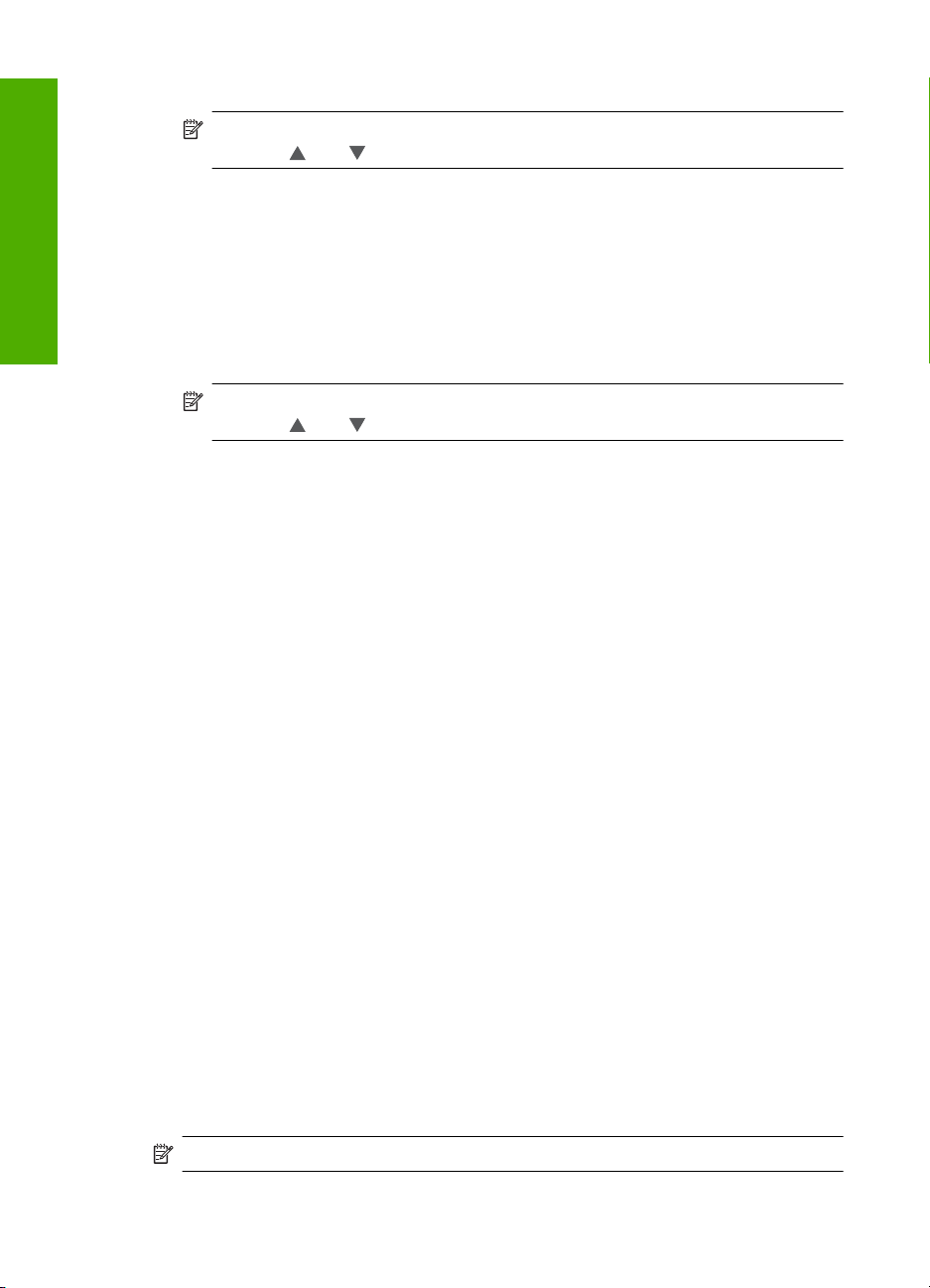
Kapitel 4
4. Tryk på det sprog, du vil vælge.
Afslutning af installationen
5. Tryk på Yes (Ja) for at bekræfte det valgte, når du bliver bedt om det, eller tryk på
No (Nej) for at vælge et andet sprog.
Sådan indstiller du land/område
1. Tryk på Setup (Opsætning) på displayet.
2. Tryk på Preferences (Præferencer).
3. Tryk på Set Country/Region (Indstil land/område).
4. Tryk på det ønskede land/område.
5. Tryk på Yes (Ja) for at bekræfte det valgte, når du bliver bedt om det, eller tryk på
No (Nej) for at vælge et andet land/område.
Justering af lydstyrken
HP Photosmart har tre niveauer til justering af lydstyrken for lyde i forbindelse med
enhedshændelser og fejl. Standardindstillingen er Medium.
Sådan justeres lydstyrken
1. Tryk på Setup (Opsætning) på displayet.
2. Tryk på Preferences (Præferencer).
3. Tryk på Sound Effects Volume (Lydstyrke for lydeffekt), og tryk derefter på den
ønskede lydstyrke.
Bemærk! Hvis det menupunkt, du skal bruge, ikke vises på skærmen, kan du
trykke på
Bemærk! Hvis det menupunkt, du skal bruge, ikke vises på skærmen, kan du
trykke på
eller for at bladre gennem alle menupunkterne.
eller for at bladre gennem alle menupunkterne.
Angivelse af standardpapirbakken til PictBridge/DPOF/uPnP-udskrivning
Angiv, hvilken papirbakke der skal bruges, når du udskriver fotos fra en Pictbridge-enhed,
DPOF-fil eller UPnP-enhed. Standardindstillingen er Photo Tray (Fotobakke).
Sådan angives standardpapirbakken
1. Tryk på Setup (Opsætning) på displayet.
2. Tryk på Preferences (Præferencer).
3. Tryk på PictBridge/DPOF/uPnP Tray Select (PictBridge/DPOF/uPnP bakkevalg).
4. Tryk på Main Tray (Hovedbakke) eller Photo Tray (Fotobakke).
Aktivering af hurtigere gennemsyn af fotos
Du kan indstille HP Photosmart til at aktivere hurtigere gennemsyn af fotos ved at skrive
små miniaturer til hukommelseskortet. Miniaturerne fylder forholdsvis lidt og bruges til at
gøre det hurtigere at gennemse fotoene på kortet.
Bemærk! Denne funktion er som standard aktiveret.
18 Afslutning af installationen af HP Photosmart
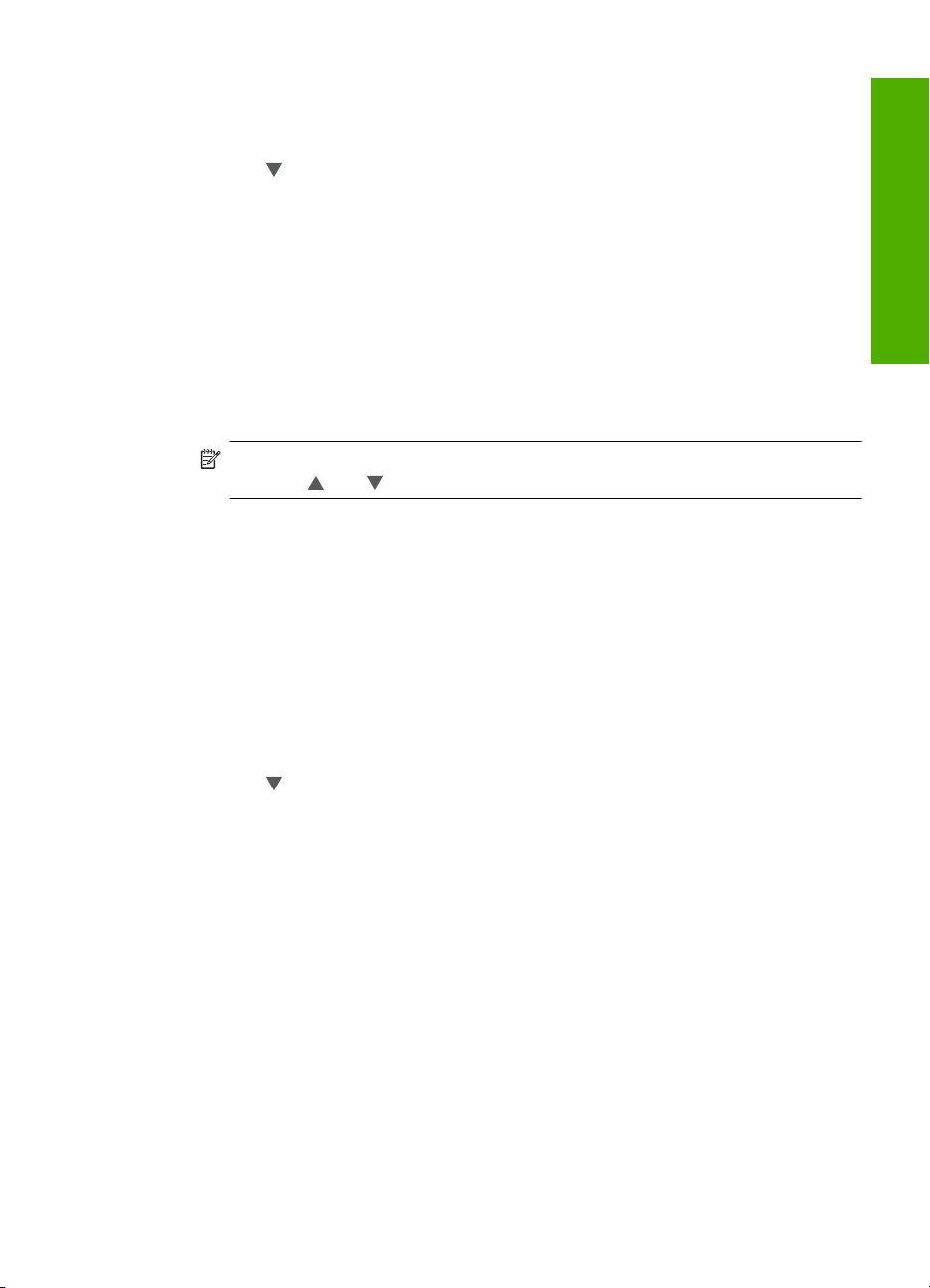
Sådan aktiveres eller deaktiveres hurtigere gennemsyn
1. Tryk på Setup (Opsætning) på displayet.
2. Tryk på Tools (Værktøjer).
3. Tryk på
(Aktiver hurtigere gennemsyn).
4. Tryk på On (Til) eller Off (Fra) for at aktivere eller deaktivere den.
for at rulle gennem indstililngerne, og tryk på Enable Faster Browsing
Angivelse af papirbakke ved udskrivning fra en Bluetooth-enhed
Angiv, hvilken papirbakke der skal benyttes, når du udskriver fotos fra en Bluetoothenhed.
Sådan angives papirbakke ved udskrivning fra en Bluetooth-enhed
1. Tryk på Setup (Opsætning).
2. Tryk på Bluetooth.
Bemærk! Hvis det menupunkt, du skal bruge, ikke vises på skærmen, kan du
trykke på
3. Tryk på Default Paper Tray (Standardpapirbakke).
4. Tryk på Main Tray (Hovedbakke) eller Photo Tray (Fotobakke).
eller for at bladre gennem alle menupunkterne.
Gendannelse af standardindstillingerne
Du kan gendanne de indstillinger, som HP Photosmart blev leveret med.
Denne funktion kan kun udføres fra kontrolpanelet.
Afslutning af installationen
Sådan gendannes fabriksindstillingerne
1. Tryk på Setup (Opsætning) på displayet.
2. Tryk på Tools (Værktøjer).
3. Tryk på
(Gendan standardværdier).
De standardindstillinger, der var gældende ved leveringen, gendannes.
for at rulle gennem indstililngerne, og tryk på Restore Factory Defaults
Afspilning af et diasshow på displayet
Du kan indstille HP Photosmart til at afspille et diasshow på displayet, på samme måde
som en pauseskærm på computeren, når du ikke bruger enheden.
Angivelse af indstillinger 19
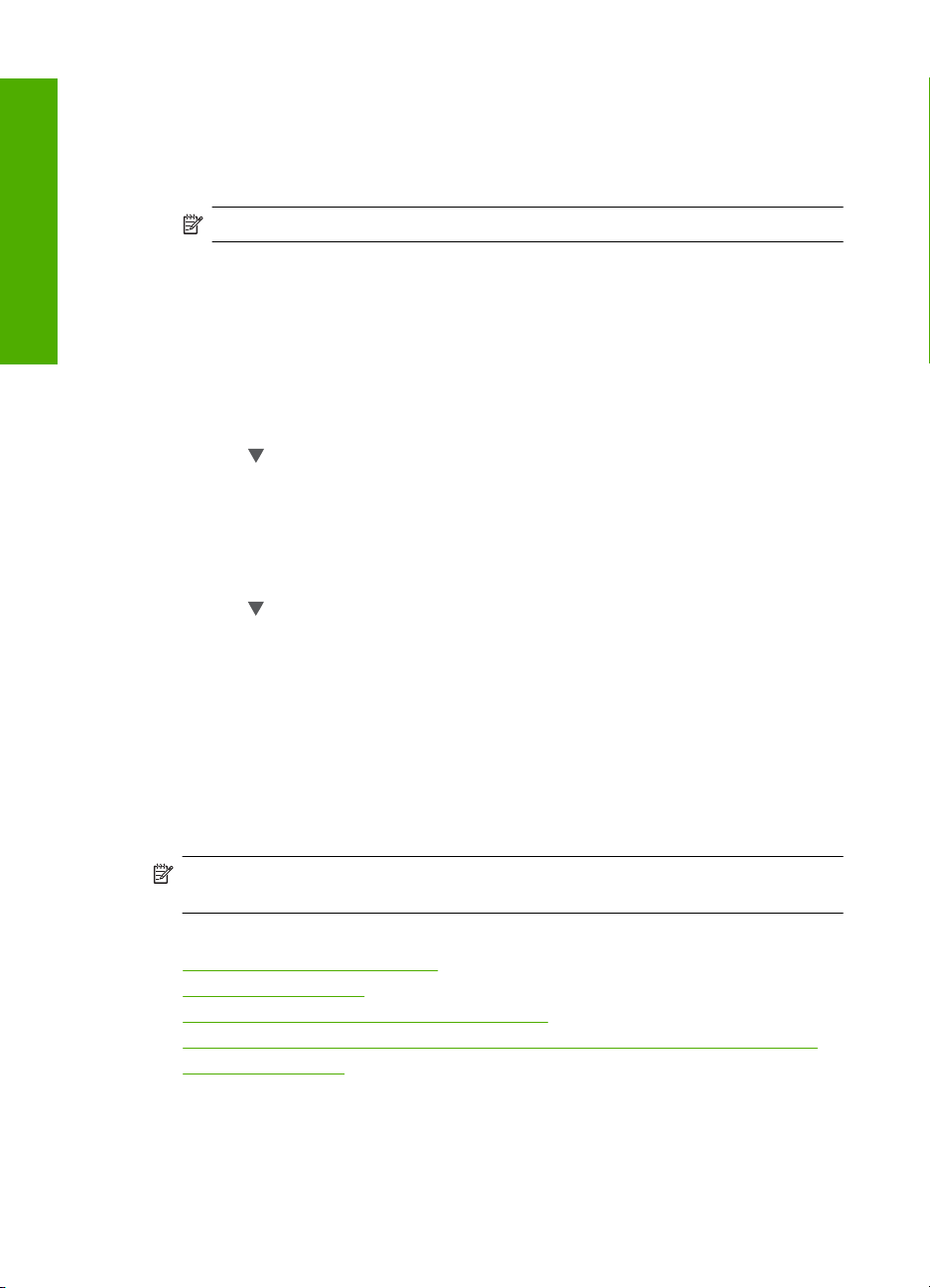
Afslutning af installationen
Kapitel 4
Du kan starte to typer diasshow:
• Store Demo (Demo): åbnes, når HP Photosmart har stået stille i 1 minut og viser
billeder, der beskriver enhedens funktioner. Diasshowet afspilles, indtil du trykker på
en knap eller bruger enheden. Hvis HP Photosmart forbliver inaktiv i otte timer,
slukkes displayet.
Bemærk! HP anbefaler, at du lader Store Demo (Demo) være deaktiveret.
• Tips Slideshow (Diasshow med tip): vises kun, når du har udskrevet fra computeren.
HP Photosmart viser en række dias med oplysninger om specialfunktioner på
enheden. Diasshowet afspilles én gang, hvorefter displayet vender tilbage til
hovedmenuen.
Sådan aktiveres/deaktiveres demoen
1. Tryk på Setup (Opsætning) på displayet.
2. Tryk på Tools (Værktøjer).
3. Tryk på
for at rulle gennem indstililngerne, og tryk på Store Demo (Demo).
4. Tryk på On (Til) eller Off (Fra) for at aktivere eller deaktivere den.
Sådan aktiveres eller deaktiveres diasshow med tip
1. Tryk på Setup (Opsætning) på displayet.
2. Tryk på Tools (Værktøjer).
3. Tryk på
for at rulle gennem indstililngerne, og tryk på Tips Slideshow (Diasshow
med tip).
4. Tryk på On (Til) eller Off (Fra) for at aktivere eller deaktivere den.
Oplysninger om computertilslutning
HP Photosmart er udstyret med en USB-port, så du kan slutte den direkte til en computer
vha. et USB-kabel. Du kan også slutte HP Photosmart til et kabelforbundet eller et trådløst
netværk. Hvis du sætter en HP bt450 printer og pc-adapter med trådløs Bluetooth
forreste USB-port, kan Bluetooth
udskrive på din HP Photosmart.
Bemærk! I resten af dette kapital kaldes HP bt450 printer- og pc-adapter med
trådløs Bluetooth
®
bare HP bt450.
Dette afsnit indeholder følgende emner:
•
Understøttede forbindelsestyper
Tilslutning via Ethernet
•
Tilslutning via integreret trådløs WLAN 802.11
•
Tilslutning via HP bt450, printer og pc-adapter med trådløs Bluetooth®-teknologi
•
Brug af printerdeling
•
Understøttede forbindelsestyper
Nedenstående tabel indeholder en liste over understøttede forbindelsestyper.
20 Afslutning af installationen af HP Photosmart
®
-enheder, f.eks. PDA'er og telefoner med kamera,
®
i den

Beskrivelse Anbefalet antal
tilsluttede computere
for at opnå den
optimale ydeevne
Understøttede
softwarefunktioner
Installationsvejledning
USB-forbindelse Én computer tilsluttet
Ethernet (kabel)forbindelse
Trådløs WLAN 802.11forbindelse
HP bt450, printer og pcadapter med trådløs
Bluetooth
Printerdeling Fem.
®
-teknologi
med et USB-kabel til den
bageste USB 2.0 High
Speed-port på
HP Photosmart.
Op til fem computere
tilsluttet en
HP Photosmart via en
hub eller router.
Op til fem computere
tilsluttet via en trådløs
router
(infrastrukturtilstand).
En enhed eller computer
med Bluetooth.
Værtscomputeren skal
altid være tændt, for at
der kan udskrives fra de
andre computere.
Tilslutning via Ethernet
HP Photosmart understøtter 10 Mbps og 100 Mbps Ethernet-netværksforbindelser. Der
er yderligere oplysninger om tilslutning af HP Photosmart til et Ethernet-netværk (kablet
netværk) i “
Opsætning af et kabelforbundet netværk” på side 28.
Alle funktioner
understøttes.
Alle funktioner
understøttes, herunder
Webscan.
Alle funktioner
understøttes, herunder
Webscan.
Udskrivning fra en
Bluetooth-enhed, f.eks.
en PDA eller en telefon
med kamera, eller en
computer med Bluetooth
aktiveret.
På værtscomputeren
understøttes alle
funktionerne. På de
andre computere
understøttes kun
udskrivning.
Følg
Opsætningsvejledning
for at få detaljerede
oplysninger.
Følg vejledningen i
“
Opsætning af et
kabelforbundet netværk”
på side 28.
Følg vejledningen i
“
Opsætning af et
integreret trådløst WLAN
802.11 netværk”
på side 30.
Følg vejledningen i
“
Tilslutning via HP bt450,
printer og pc-adapter
med trådløs Bluetooth®teknologi” på side 21.
Følg vejledningen i “Brug
af printerdeling”
på side 27.
Afslutning af installationen
Tilslutning via integreret trådløs WLAN 802.11
HP Photosmart anvender en intern netværkskomponent, der understøtter trådløst
netværk. Der er yderligere oplysninger om tilslutning af HP Photosmart til et trådløst
(802.11) netværk i “
Opsætning af et integreret trådløst WLAN 802.11 netværk”
på side 30.
Tilslutning via HP bt450, printer og pc-adapter med trådløs Bluetooth®-teknologi
Med HP bt450, printer og pc-adapter med trådløs Bluetooth®-teknologi, kan du udskrive
billeder fra de fleste Bluetooth-enheder, herunder computere. Slut blot HP bt450 til USBporten på forsiden, og udskriv fra en Bluetooth-enhed, f.eks. en PDA eller en telefon med
kamera.
Oplysninger om computertilslutning 21
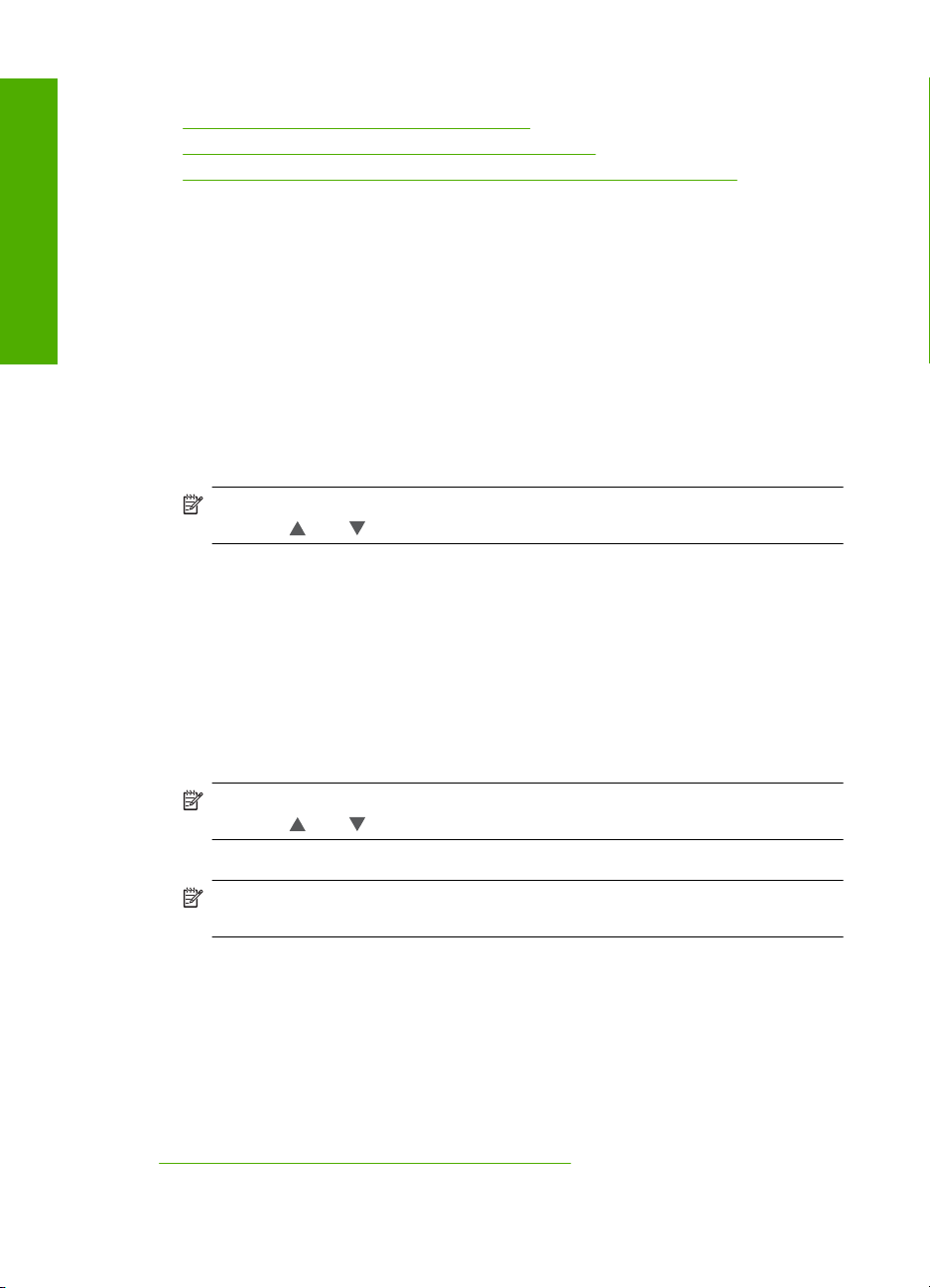
Afslutning af installationen
Kapitel 4
Dette afsnit indeholder følgende emner:
•
Sådan finder du enhedsnavnet og adressen
Angivelse af Bluetooth-sikkerhed for HP Photosmart
•
Brug en Bluetooth®-forbindelse, når du skal udskrive fra en computer.
•
Sådan finder du enhedsnavnet og adressen
Nogle Bluetooth-enheder udveksler enhedsadresser, når de kommunikerer med
hinanden, så du skal måske kende enhedsadresse på HP Photosmart for at kunne
oprette forbindelse. Visse Bluetooth-enheder viser ydermere navnet på printeren, når de
er tilsluttet. Hvis du ikke ønsker at standardnavnet skal vises som navnet på
HP Photosmart, kan du ændre enhedsnavnet.
Sådan finder du enhedsadressen til HP Photosmart
1. Sæt HP bt450 i USB-porten på forsiden.
2. Tryk på Setup (Opsætning) på displayet.
3. Tryk på Bluetooth.
Bemærk! Hvis det menupunkt, du skal bruge, ikke vises på skærmen, kan du
trykke på
eller for at bladre gennem alle menupunkterne.
4. Tryk på Device Address (Enhedsadresse).
Device Address (Enhedsadresse) er skriverbeskyttet.
5. Følg instruktionerne, der fulgte med Bluetooth-enheden, for at indtaste adressen i din
enhed.
6. Tryk på OK for at afslutte menuen Setup (Opsætning).
Sådan ændres enhedsnavnet for HP Photosmart
1. Tryk på Setup (Opsætning) på displayet.
2. Tryk på Bluetooth.
Bemærk! Hvis det menupunkt, du skal bruge, ikke vises på skærmen, kan du
trykke på
eller for at bladre gennem alle menupunkterne.
3. Tryk på Device Name (Enhedsnavn).
Bemærk! HP Photosmart leveres med det foruddefinerede navn Photosmart
D7400.
4. Tryk på Change (Skift).
5. Brug det visuelle tastatur til at indtaste et navn.
6. Tryk på OK, når du har indtastet navnet på HP Photosmart.
Navnet, du indtastede, vises på Bluetooth-enheden, når du slutter den til
HP Photosmart for at udskrive.
7. Tryk på OK for at afslutte menuen Setup (Opsætning).
Relaterede emner
Indtastning af tekst ved hjælp af det visuelle tastatur” på side 13
“
22 Afslutning af installationen af HP Photosmart
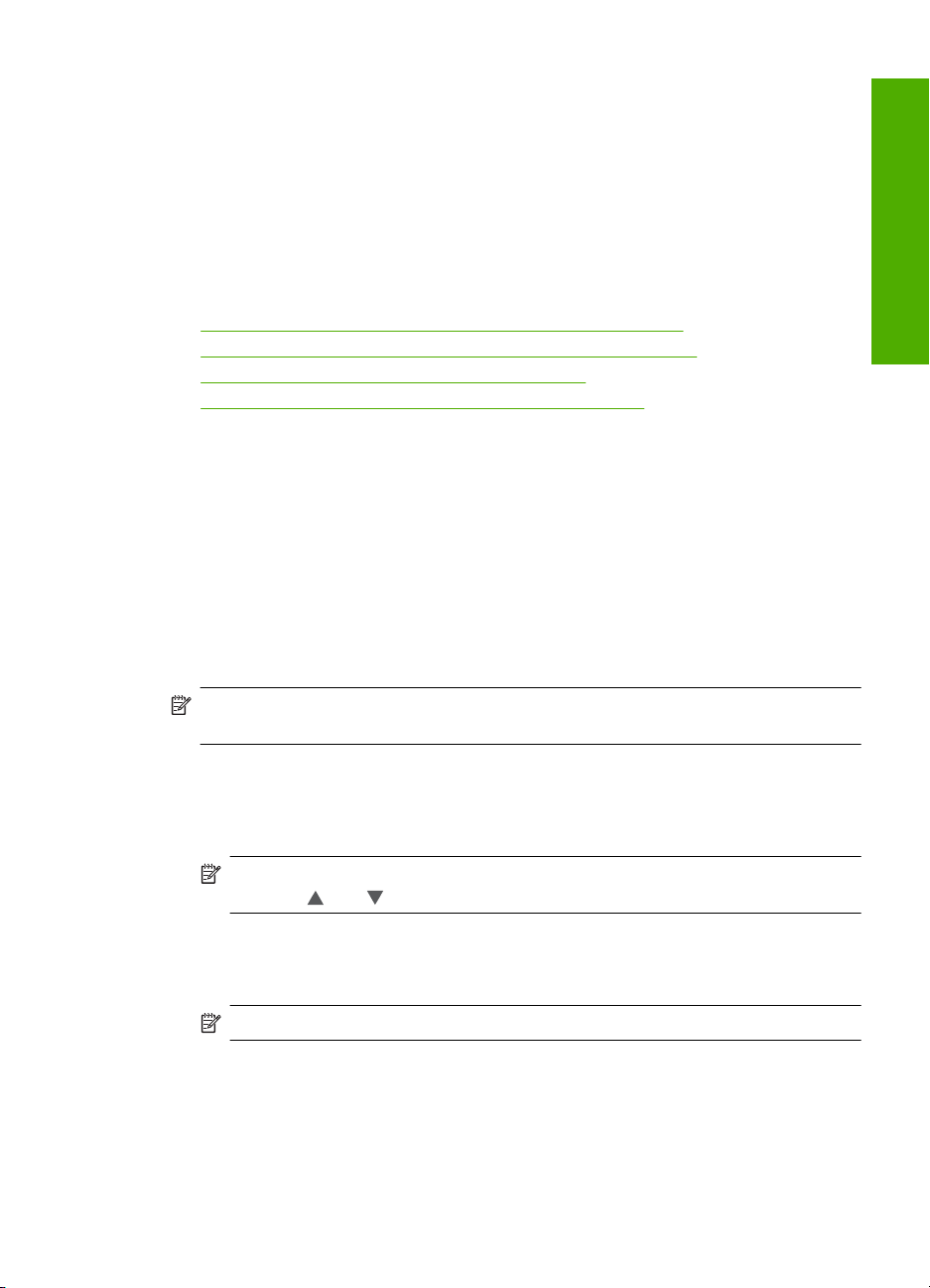
Angivelse af Bluetooth-sikkerhed for HP Photosmart
Du kan aktivere printerens sikkerhedsindstillinger via menuen Bluetooth på
HP Photosmart. Tryk på Setup (Opsætning) på displayet og derefter på Bluetooth. Fra
menuen Bluetooth kan du:
• Kræve godkendelse via adgangsnøgle, før der kan udskrives på HP Photosmart fra
en Bluetooth-enhed.
• Gøre HP Photosmart synlig eller usynlig over for andre Bluetooth-enheder inden for
rækkevidde.
Dette afsnit indeholder følgende emner:
•
Brug af en adgangsnøgle for at godkende Bluetooth-enheder
Indstil HP Photosmart, så den er usynlig for Bluetooth-enheder
•
Aktivering eller deaktivering af Bluetooth-radioen
•
Nulstilling af Bluetooth-indstillingerne på HP Photosmart
•
Brug af en adgangsnøgle for at godkende Bluetooth-enheder
Du kan indstille sikkerhedsniveauet for HP Photosmart til Low (Lav) eller High (Høj).
Standardsikkerhedsindstillingen er Low (Lav). Et lavt sikkerhedsniveau kræver ikke
godkendelse.
• Low (Lav): Dette er standardindstillingen. Et lavt sikkerhedsniveau kræver ikke en
adgangsnøgle, da det ikke understøtter godkendelse. Alle de Bluetooth-enheder, der
er inden for rækkevidde, kan udskrive til enheden.
• High (Høj): Et højt sikkerhedsniveau kræver adgangsnøgle, da det understøtter
godkendelse. Bluetooth-enheden skal sende en adgangsnøgle, før HP Photosmart
lader enheden sende et udskriftsjob.
Afslutning af installationen
Bemærk! HP Photosmart leveres med en foruddefineret adgangsnøgle, som er fire
nuller - "0000".
Sådan indstilles HP Photosmart til at kræve godkendelse vha. adgangsnøgle
1. Tryk på Setup (Opsætning) på displayet.
2. Tryk på Bluetooth.
Bemærk! Hvis det menupunkt, du skal bruge, ikke vises på skærmen, kan du
trykke på
eller for at bladre gennem alle menupunkterne.
3. Tryk på Passkey (Adgangsnøgle).
4. Tryk på Change (Skift).
5. Brug det visuelle tastatur til at indtaste en ny adgangsnøgle.
Bemærk! Adgangsnøglen skal være 1 til 4 tegn lang og må kun bestå af tal.
6. Tryk på OK, når du har indtastet adgangsnøglen.
Menuen Bluetooth vises.
Oplysninger om computertilslutning 23
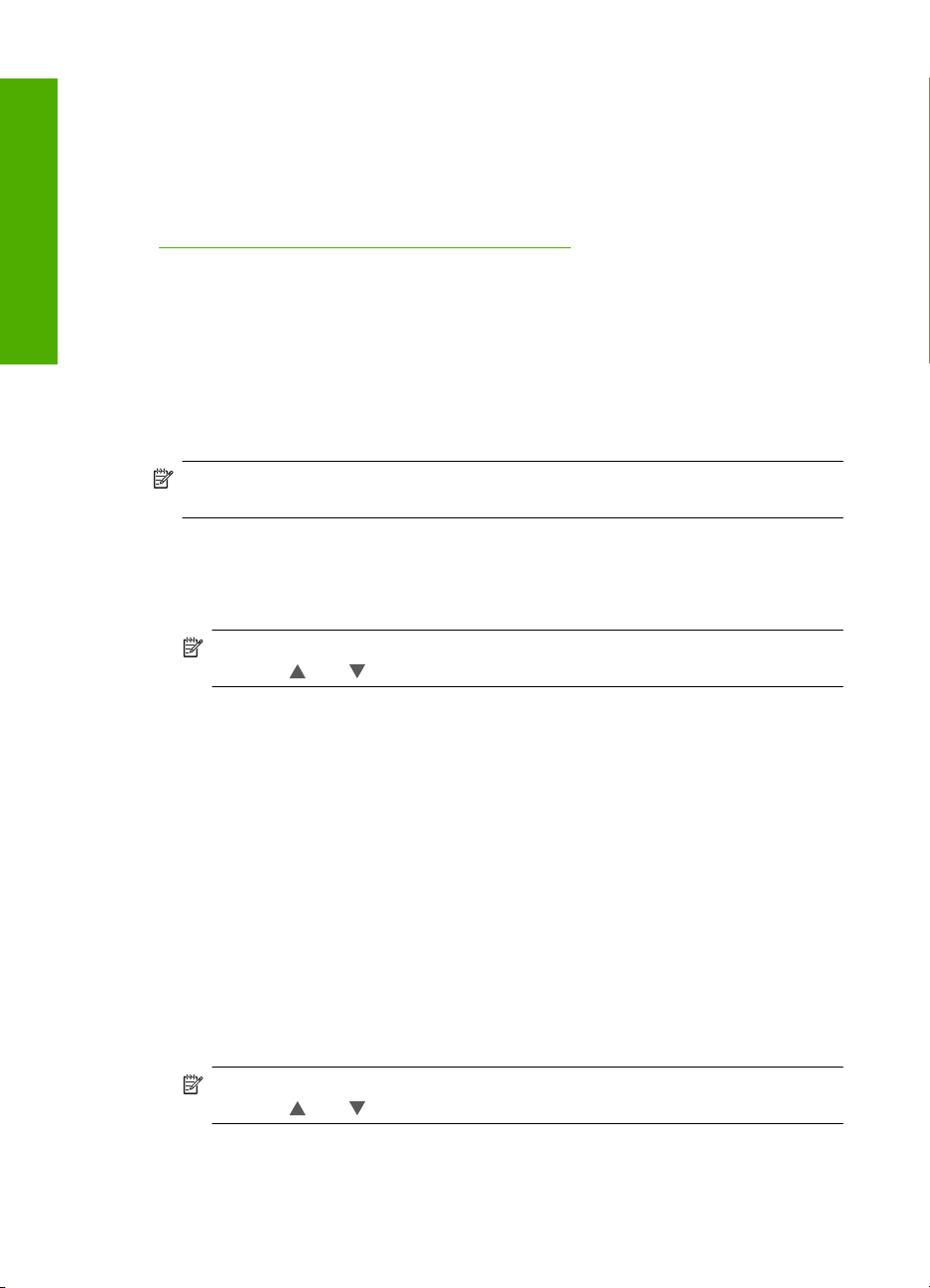
Afslutning af installationen
Kapitel 4
7. Tryk på Security Level (Sikkerhedsniveau).
8. Tryk på High (Høj).
Et højt sikkerhedsniveau kræver godkendelse.
HP Photosmart er nu indstillet til godkendelse med adgangsnøgle.
Relaterede emner
“
Indtastning af tekst ved hjælp af det visuelle tastatur” på side 13
Indstil HP Photosmart, så den er usynlig for Bluetooth-enheder
Du kan angive, at HP Photosmart skal være Visible to all (Synlig for alle) Bluetooth-
enheder (offentlig) eller Not visible (Ikke synlig) for alle (privat).
• Visible to all (Synlig for alle): Enhver Bluetooth-enhed, der er inden for rækkevidde,
kan udskrive til HP Photosmart.
• Not visible (Ikke synlig): Kun Bluetooth-enheder, der har gemt enhedsadressen for
HP Photosmart, kan udskrive til den.
Bemærk! HP Photosmart leveres med standardadgangsniveauet Visible to all
(Synlig for alle).
Sådan indstilles HP Photosmart til ikke at være synlig
1. Tryk på Setup (Opsætning) på displayet.
2. Tryk på Bluetooth.
Bemærk! Hvis det menupunkt, du skal bruge, ikke vises på skærmen, kan du
trykke på
eller for at bladre gennem alle menupunkterne.
3. Tryk på Visibility (Synlighed).
4. Tryk på Not visible (Ikke synlig).
Der er ikke adgang til HP Photosmart for Bluetooth-enheder, som ikke har dens
enhedsadresse lagret.
Aktivering eller deaktivering af Bluetooth-radioen
Bluetooth-radioen er som standard aktiveret, hvilket fremgår af den blå indikator på
fronten af HP Photosmart. Radioforbindelsen skal forblive aktiveret, hvis forbindelsen til
Bluetooth skal bevares. Radioforbindelsen benyttes ikke, hvis din HP Photosmart er
sluttet til et trådløst netværk, eller du har en USB-forbindelse. I det tilfælde kan du
deaktivere radioforbindelsen.
Sådan aktiveres og deaktiveres Bluetooth-radioen
1. Tryk på Setup (Opsætning) på displayet.
2. Tryk på Bluetooth.
Bemærk! Hvis det menupunkt, du skal bruge, ikke vises på skærmen, kan du
trykke på
eller for at bladre gennem alle menupunkterne.
3. Tryk på Bluetooth Radio (Bluetooth-radio).
4. Tryk på On (Til) eller Off (Fra).
24 Afslutning af installationen af HP Photosmart
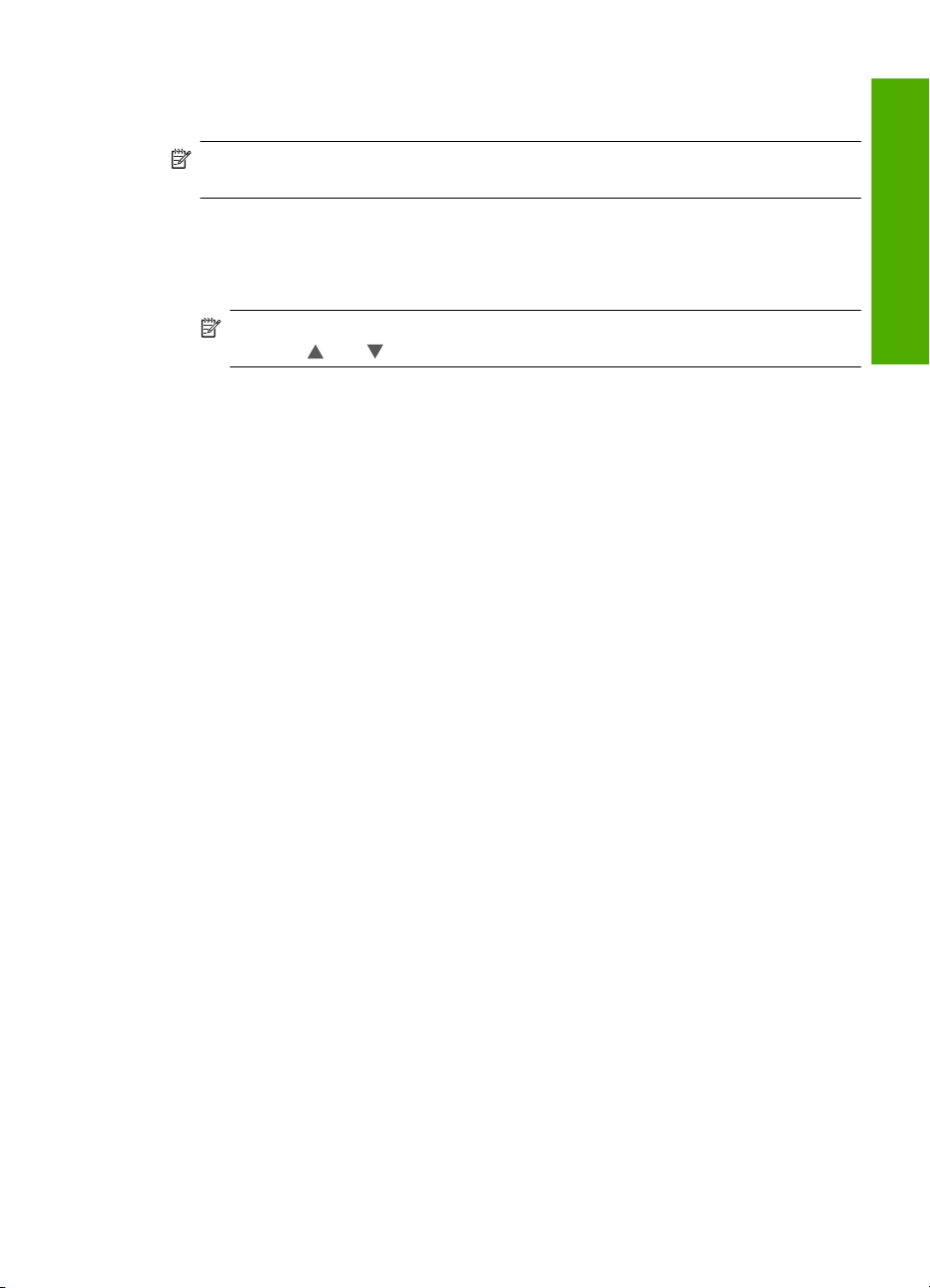
Nulstilling af Bluetooth-indstillingerne på HP Photosmart
Du kan nulstille alle Bluetooth-indstillingerne på HP Photosmart til fabriksstandarderne.
Bemærk! Vælg kun Reset Bluetooth (Nulstil Bluetooth), hvis alle Bluetooth-
indstillinger på HP Photosmart skal sættes til fabriksindstillingerne.
Sådan nulstilles Bluetooth-indstillingerne
1. Tryk på Setup (Opsætning) på displayet.
2. Tryk på Bluetooth.
Bemærk! Hvis det menupunkt, du skal bruge, ikke vises på skærmen, kan du
trykke på
eller for at bladre gennem alle menupunkterne.
3. Tryk på Reset Bluetooth (Nulstil Bluetooth).
Afslutning af installationen
Brug en Bluetooth
®
-forbindelse, når du skal udskrive fra en computer.
Med en Bluetooth-forbindelse kan du hurtigt og nemt udskrive billeder fra en computer
med Bluetooth uden brug af et kabel. Med en Bluetooth-forbindelse kan du få adgang til
mange af de samme udskrivningsfunktioner som med en USB-forbindelse. Du kan for
eksempel kontrollere printerstatus samt den mængde blæk, der anslås at være tilbage i
blækpatronerne.
Inden du udskriver, skal du slutte en HP bt450, printer og pc-adapter med trådløs
Bluetooth
Windows XP eller Windows Vista og Microsoft Bluetooth
Bluetooth
®
-teknologi til HP Photosmart.
®
®
Protocol Stack skal være installeret, for at der kan oprettes forbindelse til
Protocol Stack eller Widcomm
HP Photosmart. Det er muligt at have både Microsoft Stack og Widcomm Stack på
computeren, men du skal kun bruge den ene til at oprette forbindelse til HP Photosmart.
• Microsoft stack Computeren har Microsoft Bluetooth
XP med Service Pack 2 eller Windows Vista er installeret. Med Microsoft stack kan
du installere en ekstern Bluetooth
på din computer, hvis Microsoft-stack'en ikke installeres automatisk, selvom din
Bluetooth
Bluetooth
®
-adapter understøtter det. Se den dokumentation, der fulgte med
®
-adapteren, for at se, om den understøtter Microsoft stack'en.
®
-adapter automatisk. Du har ikke Microsoft Stack
• Widcomm stack: Hvis du har en HP-computer med indbygget Bluetooth
®
Protocol Stack, hvis Windows
®
, eller hvis
du har installeret en HP bt450, har din computer Widcomm-stack'en. Hvis du har en
HP-computer og tilslutter en HP bt450, installeres Widcomm-stack'en automatisk.
Oplysninger om computertilslutning 25
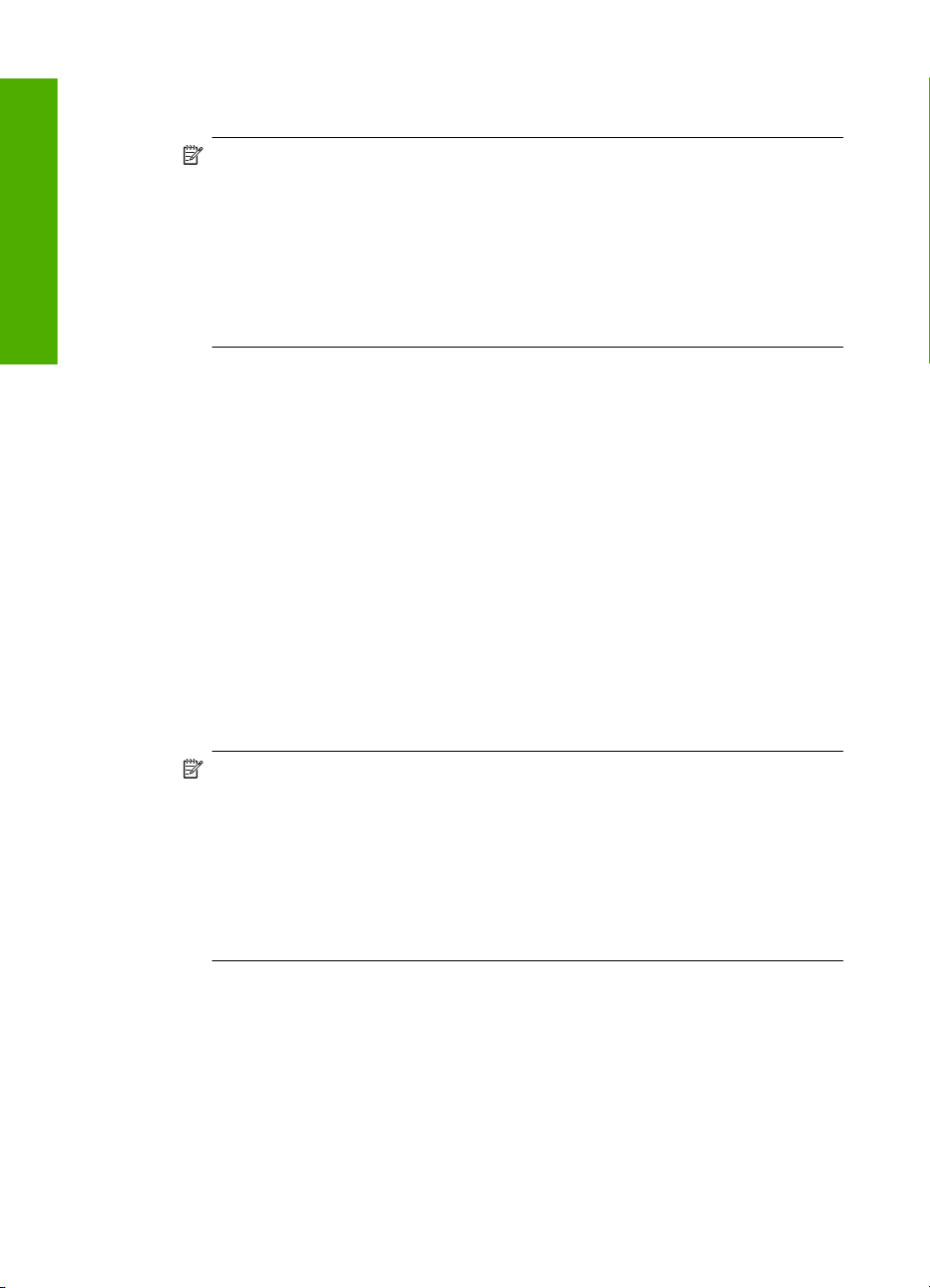
Afslutning af installationen
Kapitel 4
Sådan installerer og udskriver du ved hjælp af Microsoft-stack'en
1. Kontroller, at HP Photosmart-softwaren er installeret på computeren.
Bemærk! Formålet med at installere softwaren er at sikre, at printerdriveren er
tilgængelig for Bluetooth
behøver du derfor ikke installere den igen. Hvis du ønsker både en USB- og en
Bluetooth
®
-forbindelse til din HP Photosmart, skal du installere USB-forbindelsen
®
-forbindelsen. Hvis softwaren allerede er installeret,
først. Se Opsætningsvejledning for at få flere oplysninger. Hvis du imidlertid ikke
ønsker en USB-forbindelse, skal du vælge Direkte til computeren på
skærmbilledet Forbindelsestype. Marker desuden afkrydsningsfeltet ved siden
af Hvis du ikke kan få forbindelse til enheden nu... nederst på skærmbilledet
Tilslut enheden nu.
2. Tilslut en HP bt450 til USB-porten foran på HP Photosmart.
®
3. Hvis du bruger en ekstern Bluetooth
computeren er startet, før du slutter Bluetooth
computeren. Bluetooth
®
-driverne blev installeret automatisk, hvis du har Windows XP
-adapter på din computer, skal du sikre dig, at
®
-adapteren til en USB-port på
med Service Pack 2 eller Windows Vista på din pc. Vælg HCRP, hvis du bliver bedt
om at vælge en Bluetooth
Kontroller, at computeren er startet, hvis den har indbygget Bluetooth
®
-profil.
®
.
4. Klik på Start på proceslinjen i Windows, og klik på Printere og faxenheder (eller klik
på Kontrolpanel og derefter på Printere).
5. Dobbeltklik på ikonet Tilføj printer (eller klik på Tilføj en printer).
6. Klik på Næste, og vælg derefter En Bluetooth-printer.
7. Følg vejledningen på skærmen for at afslutte installationen.
8. Udskriv som til enhver anden printer.
Sådan installerer og udskriver du ved hjælp af Widcomm-stack'en
1. Kontroller, at HP Photosmart-softwaren er installeret på computeren.
Bemærk! Formålet med at installere softwaren er at sikre, at printerdriveren er
tilgængelig for Bluetooth
behøver du derfor ikke installere den igen. Hvis du ønsker både en USB- og en
Bluetooth
®
-forbindelse til din HP Photosmart, skal du installere USB-forbindelsen
®
-forbindelsen. Hvis softwaren allerede er installeret,
først. Se Opsætningsvejledning for at få flere oplysninger. Hvis du imidlertid ikke
ønsker en USB-forbindelse, skal du vælge Direkte til computeren på
skærmbilledet Forbindelsestype. Marker desuden afkrydsningsfeltet ved siden
af Hvis du ikke kan få forbindelse til enheden nu... nederst på skærmbilledet
Tilslut enheden nu.
2. Tilslut en HP bt450 til USB-porten foran på HP Photosmart.
3. Klik på ikonet Mine Bluetooth-steder på skrivebordet eller på proceslinjen.
4. Klik på Vis enheder inden for rækkevidde.
5. Når de tilgængelige printere er fundet, skal du dobbeltklikke på navnet på
HP Photosmart for at afslutte installationen.
6. Udskriv som til enhver anden printer.
26 Afslutning af installationen af HP Photosmart
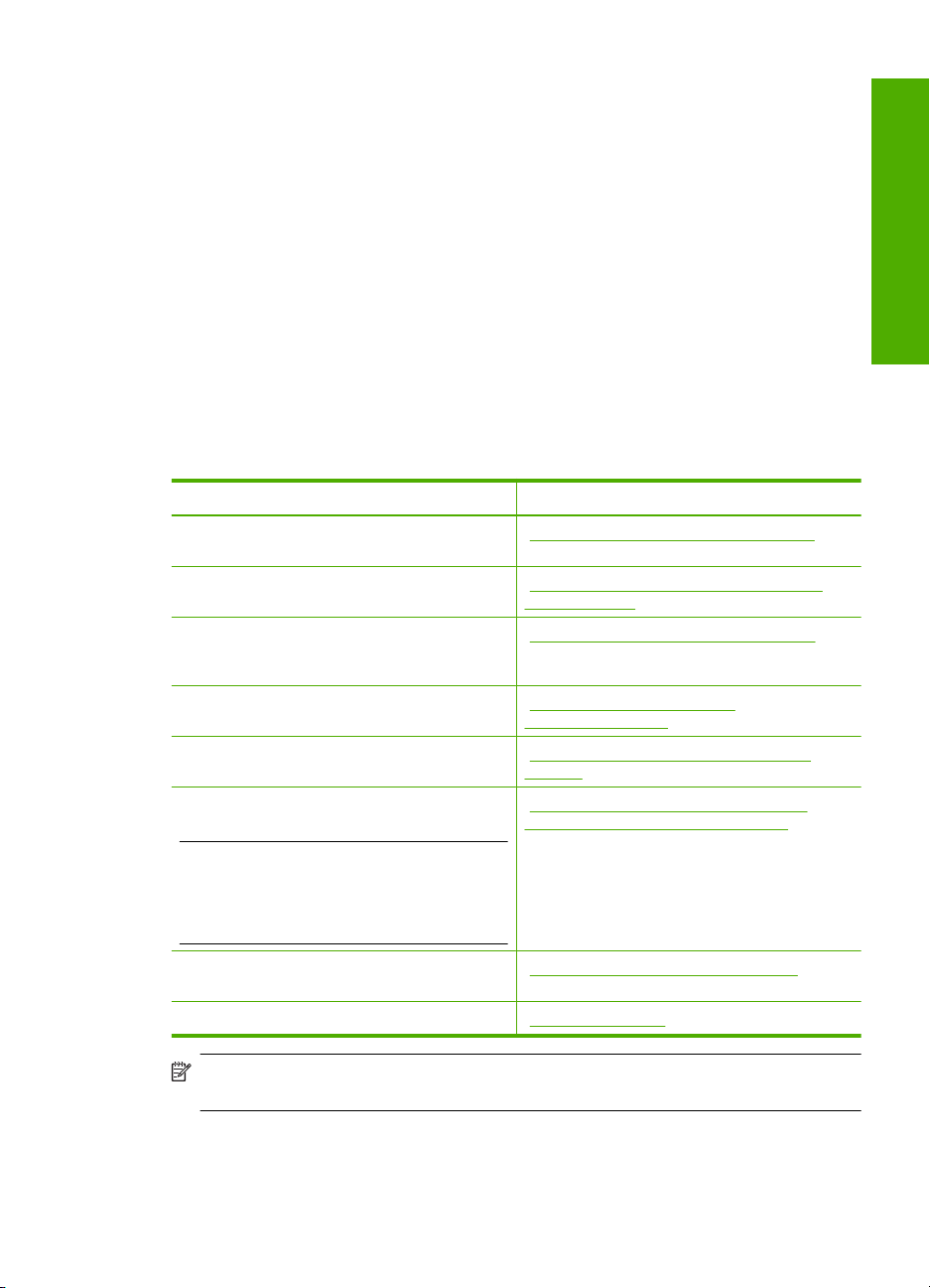
Brug af printerdeling
Hvis computeren er tilsluttet et netværk, og en anden computer på netværket har en
HP Photosmart tilsluttet via et USB-kabel, kan du udskrive til denne printer ved hjælp af
printerdeling.
Den computer, der er direkte tilsluttet til HP Photosmart, fungerer som vært for printeren
og har fuld softwarefunktionalitet. Den anden computer, der kaldes en klient, har kun
adgang til udskrivningsfunktionerne. Øvrige funktioner skal udføres fra værtscomputeren
eller fra kontrolpanelet på HP Photosmart.
Sådan aktiveres printerdeling på en Windows-pc
▲ Se i brugervejledningen, der fulgte med computeren, eller online Hjælp i Windows.
Tilslutning til et netværk
Denne afsnit beskriver, hvordan du slutter HP Photosmart til et netværk, og hvordan du
får vist og administrerer netværksindstillingerne.
Hvis du ønsker at: Se dette afsnit:
Afslutning af installationen
Tilslutte til et kabelforbundet (Ethernet)
netværk.
Tilslutte til et trådløst netværk med en trådløs
router (infrastruktur).
Foretage en direkte tilslutning til en computer,
der kan benytte trådløs tilslutning, uden en
trådløs router (ad hoc).
Installere softwaren til HP Photosmart til brug i
et netværksmiljø.
Tilføje forbindelser til flere computere på
netværket.
Ændre HP Photosmart fra en USB-forbindelse
til en netværksforbindelse.
Bemærk! Brug vejledningen i dette afsnit,
hvis du først installerede din HP Photosmart
med en USB-forbindelse og nu ønsker at skifte
til en trådløs forbindelse eller en Ethernetnetværksforbindelse.
Få vist eller ændre netværksindstillinger. “Administration af netværksindstillinger”
Finde oplysninger om fejlfinding. “Netværksfejlfinding” på side 125
“Opsætning af et kabelforbundet netværk”
på side 28
“Opsætning af et integreret trådløst WLAN
802.11 netværk” på side 30
“Opsætning af et trådløst ad hoc-netværk”
på side 33
“Installation af softwaren til en
netværksforbindelse” på side 37
“Tilslutning til yderligere computere på et
netværk” på side 38
“Ændring af HP Photosmart fra en USBforbindelse til en netværksforbindelse”
på side 38
på side 39
Bemærk! Du kan slutte din HP Photosmart til et trådløst eller et kabelforbundet
netværk, men ikke samtidigt.
Tilslutning til et netværk 27
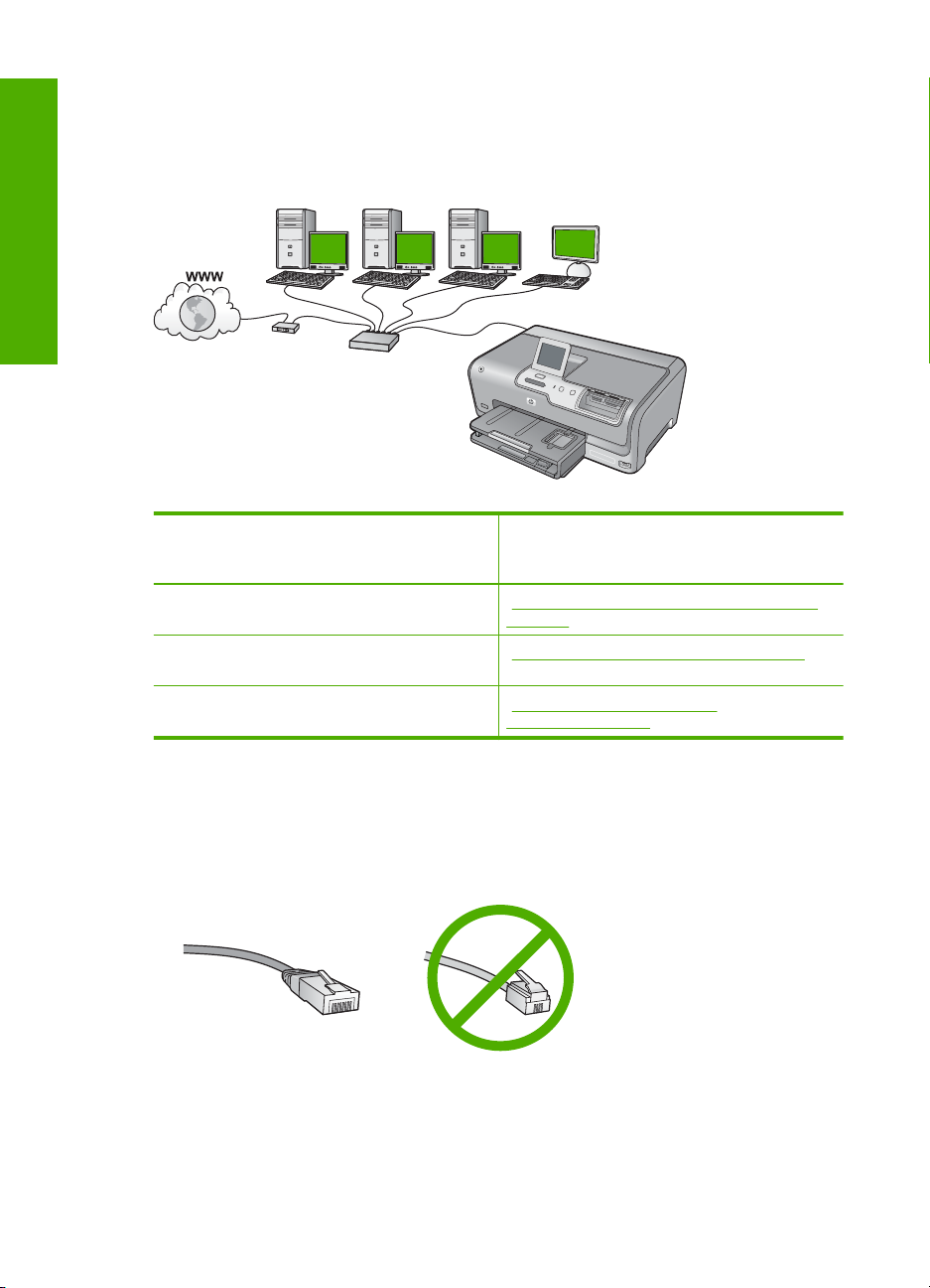
Kapitel 4
Opsætning af et kabelforbundet netværk
I dette afsnit beskrives det, hvordan du slutter HP Photosmart til en router, switch eller
Afslutning af installationen
hub vha. et Ethernet-kabel og installerer HP Photosmart-softwaren til
netværksforbindelse. Det kaldes et kabelforbundet netværk eller et Ethernet-netværk.
Følg fremgangsmåden i det følgende for at
konfigurere din HP Photosmart på et
kabelforbundet netværk:
Indsaml først alt nødvendigt materiale. “Til et kabelforbundet netværk skal du bruge
Tilslut derefter til et kabelforbundet netværk. “Tilslutning af HP Photosmart til netværket”
Og endelig skal du installere softwaren. “Installation af softwaren til en
Se dette afsnit:
følgende” på side 28
på side 29
netværksforbindelse” på side 37
Til et kabelforbundet netværk skal du bruge følgende
Sørg for at have det nødvendige udstyr, før du slutter HP Photosmart til et netværk.
Et fungerende Ethernet-netværk med router, switch eller hub med en Ethernet-port.
❑
CAT-5 Ethernet-kabel.
❑
Selvom almindelige Ethernet-kabler tilsyneladende er magen til almindelige
telefonkabler, kan de ikke bruges til begge formål. De har et forskelligt antal ledninger
28 Afslutning af installationen af HP Photosmart
